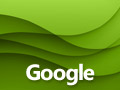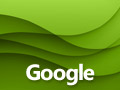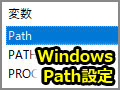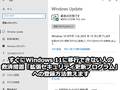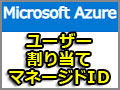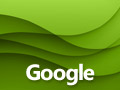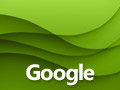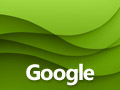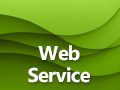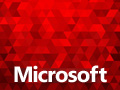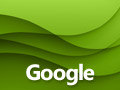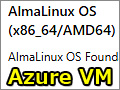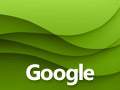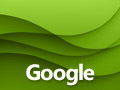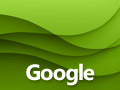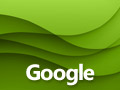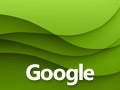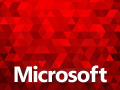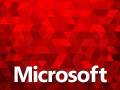Windows Server Insider新着順記事一覧(2022年〜)
Windows Server Insider新着順記事一覧(2024年〜)
2026年1月
Tech Report
【2025年総括】Microsoft脆弱性3500件の衝撃。企業のIT部門が直面する「パッチ適用のジレンマ」
2025年のMicrosoft製品の脆弱性報告は3500件を超え、依然として高水準で推移している。月例更新プログラムでの対応が続く中、23件のゼロデイ攻撃も確認された。攻撃の巧妙化やOffice 2016/2019のサポート終了によりリスクが増大する一方、IT管理者は更新時の不具合回避と迅速な適用の間で難しい判断を迫られている。2025年のMicrosoft製品に対する脆弱性の動向をまとめてみた
Tech News
「安価なメモリ」の時代は終焉へ。AI需要が招く世界的なメモリ、ストレージ不足、PCとスマホ価格への深刻な打撃
調査会社IDCによると、生成AIの急普及に伴うデータセンター需要により、世界的なメモリ不足が深刻化している。主要ベンダーが生産ラインを高利益なAI向けに転換したことで、汎用メモリの価格が高騰。デバイス価格の上昇は避けられない見通しで、Windows 10終了に伴う買い替え需要やスマホ市場にも暗い影を落としている
Google Chrome完全ガイド
あなたのブラウザは大丈夫? Chrome拡張機能が「いつの間にか」マルウェアに変わる手口と5つの対策
パスワード管理や翻訳ツールなどの便利な「Chrome拡張機能」を愛用している人も多いのではないでしょうか。しかし、ある日突然、拡張機能がマルウェア化してしまう、という事件が起きています。なぜこのような事態が起きるのか、そして私たちはどう身を守ればよいのか。その仕組みと対策について解説します
2025年12月
Tech TIPS
【重要】Gmailで「他社メール」が届かなくなる? 2026年1月の仕様変更と今すぐすべき対策
Googleは、Gmailで他社のメール(プロバイダーメールなど)を受信する「Gmailify」と「POP3」のサポートを2026年1月に終了する。これにより、Gmailに集約していたメールが届かなくなる可能性がある。本Tech TIPSでは、自分が対象かどうかを確認する方法から、自動転送や「Outlook」アプリへの移行方法など、引き続きメールを一元管理するための具体的な代替案を分かりやすく解説する
IT界隈のムダ知識
「2000年問題」から25年。次にやってくるIT業界の時限爆弾「2038年問題」とは?
知っていると何かのときに役に立つかもしれないITに関するマメ知識。「2000年問題(Y2K)」という言葉を聞いて、年明けをサーバルームで緊張しながら過ごしたつらい経験を思い出す方もいるかもしれません。あれから四半世紀が過ぎ、あの大騒動もいまや歴史の1ページとして忘れ去られようとしています。しかし、2038年に再び時刻に関する重大な問題が懸念されていることをご存じでしょうか
Tech News
BitLockerがSoCで爆速化。CPU負荷70%減の新機能とは?
MicrosoftはBitLockerの暗号処理をSoC上の専用ハードウェアへオフロードする「ハードウェアアクセラレーションBitLocker」を発表。対応機では暗号処理のCPU負荷を大幅に低減し、ストレージ性能とセキュリティを両立させることが可能になるという
Tech TIPS
【保存版】Windows 11の「あの設定はどこ?」問題を解決。一瞬で設定画面を開く「ms-settings」活用バイブル
Windows 11の複雑な設定画面で、目的の項目が見つからずイライラしたことはないだろうか。頻繁に設定変更が必要な設定項目を「設定」アプリからたどるのは結構面倒だ。そこで、設定画面を一瞬で呼び出せる「ms-settings URI」を活用しよう。本Tech TIPSでは、ms-settings URIを活用してショートカットを作成したり、社内マニュアルのリンクとして活用したりする方法を取り上げる。Windows 11の「設定」アプリに割り当てられている「ms-settings URI」の一覧も掲載している
Tech TIPS
Excelファイルが相手先で「#NAME?」エラー発生? 互換性チェックの基本とCopilotを使った修正法
Microsoft Excel(エクセル) 2021以降、XLOOKUPやUNIQUEといった新関数が導入されている。これらの関数は業務効率を大幅に向上させる一方、Excel 2019以前のバージョンでは認識されないという問題がある。取引先や外部のユーザーが古いExcelを使用している場合、新しい関数を含んだブックでは、数式に「_xlfn.」という接頭辞が表示されたり、「#NAME?」エラーが発生したりして、データが正しく表示されない。そこで本Tech TIPSでは、作成したExcelファイルが古いバージョンと互換性があるかどうかをチェックする方法と、問題があった場合の修正方法を解説する
頭脳放談
第307回 打倒NVIDIAを狙う「Google TPU」の衝撃:AIの進化を支えるのは「いにしえの技術」だった
AI(人工知能)の電力消費は爆発的に増大している。打倒NVIDIAを掲げるGoogleの切り札「TPU」は、実はシストリックアレイやデータフローといった「古代技術」の復活によって支えられていた。最先端のAI競争でなぜレガシー技術がよみがえるのか。GoogleのTPUが採用するこれらの技術について見ていく
Tech TIPS
Windows 11の「使いにくい」をまるっと解決。元10ユーザー必見のデスクトップ最適化術
Windows 10からWindows 11にアップグレードして戸惑うのは、ユーザーインタフェースの大幅な変更だろう。特にWindows 11のデスクトップ周りは、洗練されたデザインになった半面、長年Windowsを使ってきたユーザーにとっては「あるべき場所に機能がない」などストレスの原因にもなっている。そこで本Tech TIPSでは、特に不満の声が多いポイントを厳選して、解決策を提示する
Tech TIPS
【Windows 11】なぜディスクの使用率が100%? 犯人をファイル単位で特定できる「リソースモニター」徹底活用
PCの動作が重くなったり、不調を感じたりしたら、多くの人はタスクマネージャーを起動して、CPUの使用率やメモリの使用量が異常に高くなっていないかどうかを確認するのではないだろうか。しかし、タスクマネージャーの示す情報だけでは、具体的に「何」が原因となっているのか分からないことも多い。そこで活躍するのがWindows 11の診断ツール「リソースモニター」だ。本Tech TIPSではリソースモニターを起動する方法から使用法まで解説しよう
IT界隈のムダ知識
Apple「iPhone」の成功は偶然じゃない? 世界中で繰り広げられた“名前の争奪戦”と和解の物語
知っていると何かのときに役に立つかもしれないITに関するマメ知識。「iMac」「iPod」そして「iPhone」。ご存じの通りこれらはAppleの製品名です。実は「iPhone」という名前は、Appleが自由に使える名前ではなかったのです。歴史的製品「iPhone」が、その名前を巡って繰り広げた、知られざる商標権ゴタゴタについて解説します
Tech TIPS
それ最適ですか? もっと見やすく疲れにくい、Windows 11ディスプレイ設定を探る
Windows 11に移行したり、新しいWindows 11搭載PCを導入したりした際、ディスプレイに表示される文字が妙に大きかったり、逆に小さかったり、といった経験はないだろうか? これを見やすい大きさにするには「解像度」とともに「表示スケーリング」の設定を手動で変更する必要がある。そこで本Tech TIPSでは、Windows 11で画面を見やすくするための解像度と表示スケーリングを適切に設定する方法を解説しよう
Tech TIPS
【Windows 11】「もしかしてウイルス感染?」の不安を即解消、インストール不要のウイルス駆除ツール「悪意のあるソフトウェアの削除ツール」を呼び出す技
「最近、PCの動作が何となく重い」「変な広告が表示される気がする」といったウイルス感染が疑われるようなことはないだろうか。そんな不安を解消してくれるのが、インストール不要ですぐに使えるMicrosoft製のウイルス駆除ソフトウェア「Microsoft Windows悪意のあるソフトウェアの削除ツール(MRT:Malicious Software Removal Tool」だ。本Tech TIPSでは、この頼れる機能を紹介する
Tech TIPS
「マウスが動かない」を救う。Windows 11の「マウスキー」機能を発動するショートカット教えます
PCを使用している最中に、マウスの電池が切れた、何らかの理由でBluetooth接続が切断されてしまった、あるいは故障でマウスが動かなくなった……。そんな経験は誰にでもあるはず。そのような場合でも、キーボードのテンキーをマウスの代わりにできる「マウスキー」機能を使うとよい。そこで本Tech TIPSでは、「マウスキー」の起動方法と、意外と知られていない操作のコツを紹介しよう
Tech TIPS
【Excel新関数】UNIQUE関数で重複データを除いた自動更新リストを一発作成するテクニック
複数のソースからデータを取り込んだり、多くの人が作業に加わったりすると、Excel表内でデータが重複してしまうことは避けられない。しかし、売上表から取引先や商品の一覧だけを抽出したい場合、重複を排除した「リスト」が必要となる。このような場合に真価を発揮するのが、Excel 365およびExcel 2021以降で利用可能な「UNIQUE」関数である。本Tech TIPSでは、UNIQUE関数の基本的な使い方から重複を排除したリストからドロップダウンリストの選択肢を作成する方法までを解説する
Tech TIPS
あれもこれも本当はタスクバーでできたんだ……。みんなが知らないWindows 11タスクバーの世界
Windows 11のタスクバーにあるアイコンは、キーボードの特定キーと組み合わせることで、「新規ウィンドウの起動」「管理者権限での実行」「ウィンドウの高速切り替え」という操作を可能にする。そこで本Tech TIPSでは、この裏技的なショートカットを使いこす方法を紹介する
2025年11月
Windows 10 The Latest
ウイルス感染まで秒読み? Windows 10を使い続けるリスクと、それでも手放せないときの「最終防衛ライン」
システム管理者にとって、サポートが切れたオペレーティングシステム(OS)をネットワーク内に残すことは、非常に大きなリスクを伴う。そこで、2025年10月14日にサポートが終了し、更新プログラムの提供も停止した「Windows 10」を使い続ける場合に生じるセキュリティリスクと、やむを得ず使い続ける場合の対処法をまとめた
IT界隈のムダ知識
高性能半導体に「味の素」、トイレの「TOTO」? 半導体を支える意外なプレイヤー
知っていると何かのときに役に立つかもしれないITに関するマメ知識。「味の素」といえば、うま味調味料はもちろん、最近では「冷凍餃子」などの冷凍食品でもおなじみ、日本を代表する食品企業です。実は、この味の素が高性能半導体を支える素材メーカーであることをご存じですか。今回は、半導体産業を支える意外な日本の企業を紹介します
Tech TIPS
「この値は何ですか?」を劇的改善、Excelの数式を見やすく・高速化する新関数「LET」の使い方
「Microsoft Excel(エクセル)」で複雑な数式を扱っていると、「数式が長過ぎて読みにくい」「同じ計算を何度も繰り返していて非効率だ」と感じることがあるだろう。そうした問題を解決してくれる「LET」関数の使い方をマスターしよう。そこで本Tech TIPSでは、この便利なLET関数の使い方を紹介する
頭脳放談
第306回 ネクスペリア危機で世界が震撼? VWやホンダの生産停止を招いた車載半導体サプライチェーンに悪夢再び
2025年10月、オランダ政府による異例の決定が、世界的な半導体供給危機を再燃させた。大手NXP Semiconductorsから分離し、中国資本傘下となったNexperiaが製造する半導体の供給が、中国政府の措置により停止したからだ。VWやホンダなどの大手自動車メーカーは、単価は安くとも不可欠な部品の欠品により、生産停止の危機に直面している。本稿では、この小さな部品に起因する世界的危機と、サプライチェーンの脆弱性について解説する
Tech TIPS
ランサムウェア・悪意のあるプログラムからPCを守るWindows 11標準「Windowsセキュリティ」を強化する設定術
Windows 11には標準でセキュリティ機能として「Windowsセキュリティ」が搭載されており、最新脅威への対応を支援してくれる。Windowsセキュリティを正しく設定すれば、無料で、かつPCの動作を妨げることなく、一定のセキュリティ環境が手に入る。本Tech TIPSでは、Windowsセキュリティを活用するための重要な設定手順を解説する
Tech TIPS
Windows 11の非効率を秒で解消? 「Shellコマンド」完全活用マニュアル
Windows OSの操作で、マウスで設定画面の階層移動や、長いファイルパスのコピー&ペーストに煩わされることはないだろうか。もしそうであれば、フォルダや機能に一瞬でアクセスできる「Shellコマンド」を活用するとよい。そこで本Tech TIPSではShellコマンドの使い方と呼び出せる主な機能を紹介する
Tech TIPS
【Googleフォーム×スプレッドシート】イベントの参加確認やアンケートの回答データを自動集計し、即座に分析
セミナーやイベント開催時、顧客リストや登録者リストからの抽出、メール案内、そして返信メールの確認と参加希望者のまとめ――これらの手作業に煩わしさを感じている担当者は多いのではないだろうか。これら一連の面倒な作業は、GoogleフォームとGoogleスプレッドシートを連携させることで、大幅な省力化が可能になる。そこで本Tech TIPSでは、Googleフォームによるフォームの作成から公開、そしてGoogleスプレッドシートとの連携による集計作業までの手順を解説する
IT界隈のムダ知識
Bluetoothはなぜ「青い歯」なの? Wi-Fiはカッコいいゾ? IT用語のゆるすぎるネーミング秘話
知っていると何かのときに役に立つかもしれないITに関するマメ知識。PCやスマートフォンにも採用されているため、「Bluetooth」や「Wi-Fi」といった単語は、なじみが深いものではないでしょうか。しかし、ちょっと待ってください。スマートフォンとワイヤレスイヤフォンなどを接続する規格名が、直訳すると「青い歯」を意味する「Bluetooth」って不思議ではありませんか。そこで今回は、ITで使われる規格名にまつわる話を調べてみました
Tech TIPS
Windows 11エクスプローラー「タブ機能」と「新右クリックメニュー」を使いこなす5つのテクニック
Windows 10からWindows 11に移行したユーザーにとって、変化を感じる機能の一つがエクスプローラーだろう。特に「タブ機能」の標準搭載や「右クリックメニュー」の変更は、これまでの操作習慣を変えなければならないため、慣れるまでは作業効率が落ちることになる。そこで本Tech TIPSでは、Windows 11のエクスプローラーを効率的に使いこなすための技を紹介する
Tech TIPS
半透明化も管理者起動も 「Windowsターミナル」をもっと便利にする5大テクニック
Windows 11では、従来のコマンドプロンプトなどに代わり「Windowsターミナル」が新しいコマンドラインインタフェースの標準になっている。Windowsターミナルは、コマンドプロンプトやPowerShellなどの異なるシェルを1つのウィンドウでタブ表示できる。また、プロファイルを設定することで自分が使いやすいようにカスタマイズできるのも特徴だ。そこで本Tech TIPSでは、Windowsターミナルを便利に使うための設定を5つ紹介する
Tech TIPS
Excel関数で限界を感じたら? 生成AIを使って作る「ユーザー定義関数」で複雑な計算を一発解決
「Microsoft Excel(エクセル)」には、「SUM」や「XLOOKUP」など、便利な関数が最初から数多く用意されている。しかし、実際の業務では「自社独自の複雑な見積もりルール」や「特定の条件分岐を繰り返す計算」など、これら標準関数だけでは対応が難しいことも多い。こうした問題を解決する強力な機能が「ユーザー定義関数」である。そこで、ユーザー定義関数を作成する方法を解説していく
Tech TIPS
【起動時のF8キーを復活】Windows 11が隠した「セーフモード直行」メニューを1行コマンドで呼び出す技
Windows 11では、障害が発生した際の復旧に便利な「セーフモード」にする方法が面倒になっている。以前は、起動時に[F8]キーを押すとセーフモードにする画面が表示されたのだが、この機能が無効化されている。そこで、コマンドを使って、この[F8]キーを復活させる用法を紹介しよう
2025年10月
Tech TIPS
Windows 11の「使いにくい」を即解消。デスクトップに[PC]を、スタートに「コンパネ」を呼び戻す簡単テクニック
長年Windows 10を使ってきた人にとって、デスクトップから[PC]アイコン(旧:[マイコンピューター]アイコン)が消えたことや、[スタート]メニューの大幅なデザイン変更は、作業効率を下がる要因になりがちだ。そこで本Tech TIPSでは、デスクトップの象徴である[PC]アイコンを復活させる方法や、[スタート]メニューに「コントロールパネル」などのよく使う項目を追加する設定方法を紹介する
IT界隈のムダ知識
AirTagにGPSはない? なのにナゼ高精度の位置情報。 鍵は「すれ違うiPhone」にある?
知っていると何かのときに役に立つかもしれないITに関するマメ知識。AppleのAirTagに代表される「紛失防止タグ」。AirTagのおかげで行方不明になった荷物や盗まれたクルマが回収できたというニュースを聞きます。3センチ程度の小さなデバイスで正確な位置が特定できる上に、1年以上も位置を特定していることに疑問を感じませんか? そこで、その仕組みを調べてみました
Tech TIPS
日付のカレンダー入力、データの復元、瞬時翻訳……「知ってると差がつく」5つの便利機能【Googleスプレッドシート】
本Tech TIPSでは、Googleスプレッドシートの作業効率を上げる「裏技」5選を紹介する。手動入力をなくす「カレンダー自動表示」、データが簡単に復元できる「バージョン履歴」、資料整理がはかどる「1セルに複数リンク」格納術。さらに、共同編集者にデータを見せない「シート非表示」、瞬時に多言語化する「GOOGLETRANSLATE関数」の5つだ。知らなきゃ損するこれらの便利な機能の使い方を解説する。これらの機能をマスターし、日々の作業を劇的に効率化しよう
Windows 10 The Latest
Microsoft Storeで「拡張セキュリティ更新プログラム(ESU)」の販売開始。早まって購入しないで?
2025年10月14日(米国時間)にWindows 10のサポートが終了した。Windows 11に移行できない人向けの救済措置「拡張セキュリティ更新プログラム(ESU)」の販売がMicrosoft Storeで開始された。しかし、多くの個人ユーザーはOneDriveバックアップで無料入手可能だ。では、購入が必要なのは誰か? 本Tech TIPSでは、有償版と無償版の違い、ローカルアカウントでの有効化方法を解説する。購入前に無料で済むかどうか確認しよう
Tech TIPS
Excelでセル内の文字列を縦書きにする方法
Excelの表が見づらい、印刷で切れる……そんなお悩みはないだろうか? 解決の鍵は、「縦書き」を使うこと。本Tech TIPSでは、クリック一つでできる基本設定から、英数字を回転させる応用技、レイアウトが自由自在になるテキストボックス活用法まで、縦書きの基本的な設定方法をまとめた。知っておくべき注意点や便利な時短設定も解説する
頭脳放談
第305回 混沌のAI・半導体業界、誰が敵で誰が味方か。シン・AI半導体業界マップを探る
AIの覇権を巡り、半導体業界が激動の時代に突入している。GPUの絶対王者NVIDIA、唯一の対抗馬AMD、復活をかける巨人Intel、そしてAIブームをけん引する時代の寵児「OpenAI」。各社が繰り広げる数十兆円規模の出資や戦略的提携は、まさに合従連衡の様相だ。「昨日の敵は今日の友」を地で行く複雑怪奇な関係性の裏には、各社のどんな思惑が隠されているのだろうか? なぜOpenAIはNVIDIAと手を組みつつAMDにも接近するのか。本稿では、混沌とするAI・半導体業界の最新動向を整理し、業界地図を整理する
Tech TIPS
【Office 2016/2019サポート終了】サブスクか永続版か? 損をしない次のOfficeの選び方・落とし穴
Windows 10とともに、Office 2016/2019のサポートも終了した。そこで本Tech TIPSでは、永続版Office 2024の購入で損しない方法や、Microsoft 365の賢い購入方法などについて解説する。失敗しないための移行戦略を考えていこう
IT界隈のムダ知識
えっ、「Python」はヘビじゃない? プログラミング言語名の意外な由来
知っていると何かのときに役に立つかもしれないITに関するマメ知識。プログラミング言語の名前の由来を幾つか紹介します。プログラミング言語の数は、何百もあるので、同じ名前にならないように苦労があるようですが、意外と安易な名付けも多い?
Tech TIPS
【Excel】もうVLOOKUPには戻れない? 新定番「XLOOKUP」関数の使い方
「Microsoft Excel(エクセル)」のデータ検索といえば、VLOOKUP関数が定番だ。商品の発注や在庫管理などに多用している人も多いのではないだろうか。しかしVLOOKUP関数は、「検索範囲の左端しか検索できない」「列番号を数えるのが面倒」といった、幾つかの弱点がある。その弱点を解決した「XLOOKUP」関数が利用可能になっている。本Tech TIPSでは、XLOOKUP関数の基本的な使い方を中心にVLOOKUP関数の代わりにXLOOKUP関数を使うメリットなどについて紹介していく
Tech TIPS
Googleスプレッドシート←→Excelの相互利用ガイド:関数やマクロの互換性に注意せよ
ExcelとGoogleスプレッドシートの間では、Excelファイルの相互利用が可能だ。ExcelファイルをGoogleスプレッドシートで開いたり、GoogleスプレッドシートをXLSX形式のファイルとしてダウンロードしたりすることができる。ただ、両者には一部互換性がないため、相互利用には注意すべき点もある。そこで、本Tech TIPSでは、GoogleスプレッドシートとExcelを相互利用する方法と注意点についてまとめてみた
Tech TIPS
【Excel】エラー表示を分かりやすく、IFERROR関数で「#DIV/0!」や「#N/A」をスマートに回避する方法
「Microsoft Excel(エクセル)」で数式を使っていると、セルに「#N/A」「#DIV/0!」「#VALUE!」といったエラーが表示されることがある。こういった表示は報告書や資料としては見栄えが悪く、受け取った相手を混乱させてしまう原因にもなる。そこで、IFERROR関数を使って、このようなエラー表示を回避する方法を紹介する
Windows 10 The Latest
【保存版】非対応PCでもOK? Windows 10をWindows 11最新版にアップグレードする裏技
2025年10月14日にWindows 10がサポート終了。まだWindows 10を利用している場合、Windows 11にアップグレードするか、拡張セキュリティ更新プログラムに登録してWindows 10の延命を図らないと、安全にPCを利用できなくなってしまう。推奨はできないが、システム要件を満たさないPCをWindows 11にアップグレードして使い続けたいという要望もあるだろう。そのような場合、要件チェックをバイパスしてWindows 11にアップグレードすることも可能だ。その方法を幾つか紹介しよう
Tech TIPS
【保存版】「強制電源オフ」その前に:Windows 11がフリーズしたら試すべき回復テクニック5選
「Windows 11がフリーズしてマウスもキーボードも反応しない」、このような場合、思わず電源ボタンを長押しして強制的に電源を「オフ」にしたくなりがちだ。ただ、強制的な電源オフは、データの破損やシステムへのダメージにつながってしまうこともある。そこで本Tech TIPSでは、強制電源オフをする前に試すべき、データ損失リスクを最小限に抑える回復テクニックを紹介する
IT界隈のムダ知識
@ITはエスカルゴIT? 「@」の読み方仰天世界の旅
知っていると何かのときに役に立つかもしれないITに関するマメ知識。メールアドレスで「ユーザー名」と「ドメイン名」を分ける記号して使われる記号「@」の呼び方を調べてみました。そうこのWebサイト「@IT」の「@」です。日本では、「アットマーク・アイティ」と呼びますが、他の国に行くと……
Tech TIPS
【解決】そのネットワーク不調、「ルーティングテーブル」が原因かも? Windows標準「route」コマンドやPowerShellで今すぐ確認する方法
ルーターを超えたネットワーク通信に重要な役割を担う「ルーティングテーブル」。Windows OSのルーティングテーブルはどうやって操作すればいいのか? Windows OS標準装備のコマンド「route」に加えてPowerShellコマンドレットの基本的な使い方を解説する
2025年9月
Windows 11 Trends
【Windows 11】変更は意外と少ない? 2025年版機能更新アップデートによる変更点と注意点
毎年10月ごろにリリースされる「Windows 11」の大型更新プログラム「機能更新プログラム」。その2025年版の概要が見えてきた。正式提供前にWindows Insider Programの「Release Preview Channel」から得られた情報を基に、2025年の機能更新プログラムによる機能変更点や更新に際して注意すべき点などについて解説する
Tech TIPS
税込価格1万円は税抜だといくら? 面倒な逆算を一瞬で終わらせるExcelの便利機能
「商品の最終的な税込価格を1万円ぴったりにしたいけど、税抜価格は何円にすればいいんだろう?」と、こんなふうに目標とする結果から元の数値を逆算したいと思ったことはないだろうか。こうした逆算は意外と面倒だが、Excelの「ゴールシーク」機能を使えば簡単に計算できる。その使い方を紹介しよう
Windows 10 The Latest
【Windows 10→11アップグレード最終案内】スムーズな移行を実現するための完全ガイド
Windows 10のサポート終了日である2025年10月14日が迫る中、まだWindows 11への移行を検討中という人も多いのではないだろうか。そのような人のためにWindows 10からWindows 11にスムーズに移行するための手順を解説する
頭脳放談
第304回 「次のNVIDIA」はBroadcomか? “謎の半導体巨人”の知られざる正体
時価総額で4兆ドルを突破したNVIDIA。その次を物色する動きの中で「Broadcom」が有力視されているらしい。OpenAIと共同でAI(人工知能)チップを開発しているという報道がきっかけのようだ。このBroadcom、あまりなじみがないように思えるが、半導体業界でも売上高トップ10の常連企業だ。Broadcomについて、その歴史から解説していこう
IT界隈のムダ知識
奇跡の一枚? Windows XP「草原」壁紙の意外な真実
知っていると何かのときに役に立つかもしれないITに関するマメ知識。Windows XPの小高い丘と草原、青い空という壁紙は、実は奇跡が生んだ風景だったって知っていますか? この壁紙が撮影された場所は、Googleマップに「有名なWindows XPの『Bliss』壁紙写真の撮影場所」と登録されているのです。しかし、今ではこの風景は見られません。壁紙の風景が生まれた背景について紹介します
Tech TIPS
【Windows 10/11】Path環境変数の設定で「あのコマンド、どこだっけ?」をなくす、Windows効率向上の最強テクニック
Windows 10やWindows 11でよく使うコマンドやツールなどがあるなら、それらをまとめて1つのフォルダに保存しておき、そのパスを「Path」という環境変数に追加しておくとよい。Path環境変数をGUIで設定/編集する手順と注意点を詳しく紹介する
Tech TIPS
「背面タップ」で簡単スクリーンショットなど、知らなきゃ損するiPhone超便利小技3選
毎日使っているiPhone、いつの間にか実装されたものなど、実は意外と知らない便利な機能がある。背面を軽く2回たたくとアプリが起動できる「背面タップ」機能など、iPhoneの使い勝手を向上させる3つの小技を取り上げる
Windows 10 The Latest
【Windows 10】すぐにWindows 11に移行できない人の救済措置「拡張セキュリティ更新プログラム」への登録方法教えます
Windows 10が2025年10月14日にサポート終了を迎える。ただ、すぐにWindows 11に移行できない人もそれなりにいるのではないだろうか。そのような人は、セキュリティ更新プログラムを期間限定で提供してもらえる「拡張セキュリティ更新プログラム」に登録するとよい。条件を満たせば、無料で登録できるので、Windows 11への移行に猶予が欲しい人は、登録するとよい。本稿では、登録のための条件や登録方法について解説する
Tech TIPS
手間を省いて業務効率を最大化、PCの定時シャットダウンを自動化する方法
共用PCや各種メンテナンス、法令点検に伴う停電などにより、定期的(定時)にPCをシャットダウンあるいは再起動したい場合があるのではないだろうか。対象となるPCの台数が多いと、手動でシャットダウンするのは面倒だ。そこで、Windows標準のshutdownコマンドのタイマー機能とタスクスケジューラを使ってシャットダウンや再起動を自動化する方法を紹介しよう
Tech TIPS
Windowsでpingが通らない原因はコレ? ファイアウォール設定で応答を許可する方法
pingを使うと、相手のコンピュータが稼働しているかどうかを確認できる。ただWindows OSはデフォルトではpingに応答しないため、pingを使って稼働しているかどうかの確認ができない。そこでWindows Defenderファイアウォールの設定を変更することで、これを許可する方法を紹介する
Tech TIPS
Windows 11「秘密の呪文」5選、毎日のストレスをスキっと解消、タイパ向上にも効く
Windows 11では、目的のフォルダや設定画面にたどり着くまでに何度もマウスをクリックしなければならないケースも多い。そこで、フォルダが深い階層にあって開くのが面倒、あの設定はどこにある、といった日々の小さなストレスを解消する「秘密の呪文(コマンド)」を紹介しよう。覚えておくと、日々の作業が少し楽になるはずだ
Tech TIPS
【その強制終了、待って】Windows 11の「効率モード」でPCサクサク
重要な作業の最中、PCの動作が急にカクカクになった、そんな経験はないだろうか? こんなとき、タスクマネージャーでタスクを右クリックしてメニューの[タスクの終了]を選択してCPU使用率が高いアプリを強制的に終了していたかもしれない。しかしWindows 11で実装されている「効率モード」を使えば、アプリを強制終了せずにCPU使用率が下げられる。本Tech TIPSでは、この「効率モード」の使い方について解説する
IT界隈のムダ知識
Excelの“うるう年バグ”は仕様だった? 1900年2月29日の謎
知っていると何かのときに役に立つかもしれないITに関するマメ知識。Microsoft Excelのうるう年が間違っていて、実際にはうるう年ではないのに1900年2月29日があるって知っていますか? そのため、Excelの日付の値(シリアル値)が1900年3月1日以降、1日分多くなっています。「えっ、じゃあExcelで日付の計算をすると、1日ずれてしまうの?」と心配になった方、ご安心ください。大丈夫な理由と、なぜ1日ずれているのかを解説します
Tech TIPS
【Windows 11】いつも使ってる“スクショ機能”、実は録画もできるって知ってた?
Windows 11の操作手順やオンライン会議を録画したいことはないだろうか。スクリーンショットツール「Snipping Tool」の画面録画機能を使うと、簡単にWindows 11の画面が録画可能だ。その使い方を紹介しよう
Tech TIPS
【Windows 10/11】画面外に消えたウィンドウ問題はこれで完璧、あらゆるケースに対応する対処法
Windows OSを操作していると、何かの拍子でブラウザなどのウィンドウが画面外に移動してしまうときがある。このような場合に、デスクトップ(画面)内部にウィンドウを移動する複数の方法を紹介する
Tech TIPS
【Windows 11】“あの定型文”を1秒で貼り付け、「クリップボードの履歴」の神髄「ピン留め」機能を活用する
住所やメールのあいさつ文など、頻繁に入力が必要となるテキストを毎回、同じように手動で入力していないだろうか。本Tech TIPSでは、このような毎回、繰り返しいろいろなところで必要となっている「定型文」の入力効率を向上させるWindows 11の標準機能「クリップボードの履歴」とその神髄である「ピン留め」機能について解説する
2025年8月
Tech TIPS
【Excel】もうイライラしない、モバイル版Excelの入力効率を爆上げする便利ワザ5選
外出先でメールに添付されたExcelのシートを確認しなければならない、といったことはないだろうか。PCを取り出して、確認するのはかなり面倒だ。このような場合、スマートフォンで利用できるモバイル版Excelを活用するとよい。ただ、モバイル版Excelは、指での操作にイライラすることもある。そこで本Tech TIPSでは、モバイル版Excelの入力を効率化する、とっておきのテクニックを紹介する
Tech TIPS
【Azure】まだ「システム割り当て」使ってる? App Serviceのシークレット管理を一段レベルアップさせる「ユーザー割り当てマネージドID」の作り方
Azure App ServiceとKey Vaultを連携させて、秘密の情報を安全に管理するには、「マネージドID」を利用する必要がある。2種類のマネージドIDのうち、より便利な「ユーザー割り当てマネージドID」の作り方や注意点を説明する
Tech TIPS
【知らないと損】Windows 11の「開発者ドライブ」は開発者のためだけじゃない、ストレージ高速化の秘密兵器だった?
Windows 11 2022 Update(バージョン22H2)で導入された「開発者ドライブ」は、その名前から開発者向けの機能だと思っている人も多いようだ。しかし、この「開発者ドライブ」は一般ユーザーが利用しても大きなメリットがある。この開発者ドライブの設定と活用法を紹介する
Tech TIPS
「PCが重い……」を解決する、今すぐできるWindows 11の軽量化設定5選
最近、PCが起動するまでに時間がかかるようになったと感じていないだろうか? 気付かないうちにPCのパフォーマンスを下げてしまう設定をしているかもしれない。そこで、本Tech TIPSでは、Windows 11の設定を見直して、PCのパフォーマンスを向上させる方法を5つ紹介しよう
頭脳放談
第303回 Rapidusの2nmプロセスが直面する現実と未来、残された課題と懸念を解説
Rapidusは2025年7月、2nmノードのGAAトランジスタの動作確認を発表した。この迅速な成果は驚異的だが、巨額の資金提供者へのアピールという側面も考えられる。本格的な量産やビジネスに入るには、まだまだ課題がありそうだ。また、米国への輸出における関税問題は、Rapidusのビジネスに大きな影を落としそう。そこで、Rapidusの課題について、いろいろと考えてみた
Tech TIPS
その空き容量、まだ増やせる? Windows 11の「隠れたごみ」をコマンドで徹底除去
いつの間にかC:ドライブの空き容量が減っていて、空き容量が少なくなっていて困ったことはないだろうか。ディスククリーンアップをコマンドで起動すれば、「隠れたクリーンアップ項目」が表示でき、より徹底的に不要なファイルを削除して、空き容量を大幅に増やすことが可能だ。その方法を解説しよう
Tech TIPS
【Azure】Key VaultにSSLサーバ証明書をインポートして利用してApp Serviceで利用する(Azure CLI編)
App ServiceによるWebサイトやWeb APIにAzure外で発行したSSLサーバ証明書を割り当てる場合、App Serviceに直接インポートすると更新時に手間が掛かりやすい。機密情報を安全に取り扱える「Azure Key Vault」を使って、効率良く証明書を更新できるようにしよう
Tech TIPS
「まさか自分が?」Windows 11のサイバー攻撃対策、いますぐ見直すべき5つの設定
「自分は怪しいサイトは見ないし、変なメールも開かないから大丈夫」、そう思っていないだろうか? しかし、サイバー攻撃は日々巧妙化しており、ちょっとした油断からターゲットにされてしまう危険性がある。そこで、本Tech TIPSでは、サイバー攻撃からWindows 11を守るために、今すぐ設定すべき5つのセキュリティ術を解説する
Tech TIPS
【Azure】「アプリ名.azurewebsites.net」じゃない? App ServiceのFQDNが変わった理由と対策
App Serviceの「デフォルトのホスト名(FQDN)」といえば、以前は「アプリ名.azurewebsites.net」だった。しかし2024年以降、この「法則」は覆されつつある。「デフォルトのホスト名」が変わった理由やその制御方法について説明する
Tech TIPS
【Excel時短術】部署→役職→氏名……複雑なデータソートを一発で終わらせるテクニック
Microsoft Excelでデータを並べ替えるとき、「まず部署順、次に役職順、最後に氏名順に並べたい……」といった複数の条件で並べ替えたい(ソートしたい)といったことはないだろうか。標準の並べ替えでは一発でできないが、実は「レベルの追加」機能を使えば、複数の条件を組み合わせて、思い通りの順番にデータを並べ替えることができる。これを使えば、簡単に複雑な並べ替えができ、分析効率が格段にアップするはずだ
Tech TIPS
商用利用も無料、サーバに依存しないローカルAIを作る「LM Studio」入門
ChatGPTやGeminiなどのLLM(大規模言語モデル)は、翻訳や企画案の相談、文章の要約などビジネスシーンでも大いに役立つツールとなっている。しかし、個人情報や社内情報などを扱いたい場合は、情報漏えいなどのセキュリティ面に不安を感じることも多い。そこで、商用利用も無料になったLM Studioをインストールして、ローカルLLMを実行してみよう
2025年7月
Tech TIPS
【Azure】App Serviceの流儀に従って、NGINXで環境変数を使いこなす秘訣
Azure App Serviceでは環境変数を活用することでWebアプリの挙動を容易に変更できる。それと同じ仕組みを使ってNGINXの挙動もプログラム修正なしで変更できると便利だ。その方法と注意点を詳しく説明する
Tech TIPS
「C:ドライブがいっぱい」を回避、Windows 11の「隠れごみ」を根こそぎ削除する究極テク
「Windows 11」を長く使っていると、いつの間にかC:ドライブの空き容量が減っていて、空き容量が少なくなっていることがある。C:ドライブの空き容量不足は、PCのパフォーマンスの低下を招いたり、更新プログラムやアプリケーションのアップグレードを実行できなくしたりする。そこで本Tech TIPSでは、C:ドライブの空き容量が少なくなった際に、「隠れごみ」を削除して、空き容量を増やす方法を幾つか紹介する
人気連載まとめ読み! @IT eBook(142)
インストールから仮想マシンの作成・管理まで、IT管理者のための『VMware Workstation Pro入門』
人気過去連載を電子書籍化して無料ダウンロード提供する@IT eBookシリーズ。第142弾では、VMware Workstation Proに関する記事をTech TIPSと連載「VMware Workstation入門」からまとめた。入手方法からインストール、仮想マシンの作成や管理まで、VMware Workstation Proを活用する際に知っておきたい基本をまとめている
Tech TIPS
【Azure】App ServiceのFTPサーバにアクセスできなくなった場合の対処方法
Azureの「App Service」に備わっているFTPサーバにファイルをアップロードしようとしたらエラーになってしまった……。こうしたトラブルとその解決策を幾つか紹介しよう
頭脳放談
第302回 第302回 「一体何が?」花形だったはずのパワー半導体に悲報続出、EV市場と“中国”という誤算
浮き沈みの激しい日本半導体の中で、成長エンジンとして期待されていたパワー半導体分野に暗雲が立ち込めている。ルネサス エレクトロニクスが協業するパワー半導体向けのSiCウェハを製造するWolfspeedがChapter 11を申請してしまうなど、暗いニュースが続いている。TSMCもパワー半導体向けのGaNファウンドリ事業から撤退することを明らかにしている。パワー半導体についてのこうした残念なニュースの背景について解説する
Tech TIPS
【Azure】Key VaultにSSLサーバ証明書をインポートしてApp Serviceで利用する(PowerShell編)
App ServiceによるWebサイト/APIに対して、Azure外で発行したSSLサーバ証明書を割り当てることもあるだろう。この際、App Serviceに直接インポートすると更新時の手間が増えてしまう。機密情報を安全に取り扱える「Azure Key Vault」をPowerShellで操作することで、効率良く証明書を更新できるようにする
Tech TIPS
【Windows 11】あの設定はどこ(?)を解決、God Modeで設定項目に一発アクセス
Windows 10からWindows 11に移行すると、「コントロールパネル」が見当たらなくなったり、設定項目が「設定」アプリの下の階層に移動していたりしてどこで設定したらいいのか分からなくなることがある。設定項目が「コントロールパネル」や「設定」アプリの階層の奥にあって、目的の項目にたどり着くのが大変なこともある。こんな場合、Windows OSの隠し機能である「God Mode」で設定項目の一覧を表示させるとよい。本Tech TIPSでは、God Modeを表示する方法とその使い方を紹介する
Windows 11 Trends
進化が止まらないメモ帳アプリ、Markdown形式で箇条書きやURLリンクなどの書式が表現可能に
「メモ帳」アプリが進化して、書式設定機能をサポートした。本稿では、進化した「メモ帳」アプリの書式設定機能の使い方と、こうした機能が不要な人のために書式機能を「オフ」にする方法、タブもサポートしない古い「メモ帳」アプリを利用可能にする方法を紹介する
Tech TIPS
【Azure】App Service on Linux上の「SQLite」「zstd圧縮」で課金を増やさないコツ
ファイルベースのDBMS「SQLite」でDBを圧縮/解凍する「zstd拡張機能」を利用する場合、デフォルトのログ出力レベルのままだと、ログの分量が増えてクラウド料金が増える恐れがある。そこでログ出力を抑えるための設定を紹介する
2025年6月
WSLスターターガイド
WSL上のUbuntuでGUIのLinuxアプリを利用する、インストールから起動、削除まで
Windows 10/11上でLinux環境が簡単に構築できる拡張機能「Linux用Windowsサブシステム(WSL)」は、シームレスにWindows OSとLinuxが利用できる便利な機能だ。今回は、WSL上のUbuntuでGUI(グラフィカルユーザーインタフェース)アプリをインストールして活用する手順を紹介する
Tech TIPS
【Windows 11】Windows Updateで詰まないための更新プログラム適用術
Windows Updateで更新プログラムを自動的に適用している人も多いのではないだろうか。いつの間にか更新プログラムが適用され、いつでも最新の状態を保てるのは便利な一方で、更新プログラムによる不具合が発生してしまうこともある。なるべく不具合に遭わないようにするにはどうすればいいのだろうか
Tech TIPS
【Azure】App Service on Linux上のファイルDB「SQLite」でお高いマネージドDBを置き換えてみた
WebアプリのバックエンドDBMSとして用いられることも多いマネージドDBサービス。ただ小規模なDBだとコストパフォーマンスが良くないことも。ファイルベースのオープンソースDBMS「SQLite」で置き換えるために、App Serviceを前提として、その高速化テクニックを中心に説明する
人気連載まとめ読み! @IT eBook(140)
退社時間を30分早くするExcelテクニック集『知らないと損する作業効率がアップするExcelテク Vol.1』
人気過去連載を電子書籍化して無料ダウンロード提供する@IT eBookシリーズ。第140弾では、Tech TIPSの中からMicrosoft Excelの基本的な時短テクニックを中心にまとめた。これらのテクニックを活用すれば、退社時間を早め、残業を減らすことができるはず
頭脳放談
第301回 新世代車開発を1年短縮するというArmの新プラットフォームは「SDV」から「AIDV」へ その実力は?
クルマが、スマートフォンのようにソフトウェアのアップデートで機能を改善したり、追加したりできるようになるという。こうしたクルマは、「SDV(ソフトウェアデファインドビークル)」と呼ばれる。SDVを支える技術として、当然、車載向けプロセッサが存在する。この分野でもArmが攻勢を強めている。Armの強さはどこにある?
Tech TIPS
Azure App Service on Linuxでファイルアクセスを高速化する方法(ローカルディスク活用編)
Azure App Serviceで大きめのファイルをアクセスしたとき、少し遅いと感じたことはないだろうか? データファイルの配置を変えることで3倍以上高速化した手法とその注意点を紹介する
Tech TIPS
管理者権限でターミナルを実行しなくてもコマンドを実行できるWindows 11版sudoコマンドの使い方
コマンドを実行しようとしたら「管理者でコンソールセッションを……」といったメッセージが表示され、コマンドが実行できなかった経験があるのではないだろうか。Linux用Windowsサブシステム(WSL)を使ったことのある人なら、「Windows 11にもsudoコマンドがあったら」と思うはずだ。実は、Windows 11 2024 Update(バージョン24H2)に待望のsudoコマンドが実装されている。その使い方と注意点を紹介しよう
Tech TIPS
Excelで表を「テーブル」にしたけど数式の自動反映や行/列の自動拡張が働きません
Excelで表を「テーブル」にすると自動的に見栄えの良いデザインが適用されたり、数式が自動的に反映されたりするなどのメリットがある。ただ、「テーブル」にしたにもかかわらず、数式の自動反映や行/列の自動拡張が働かないことがある。Excelでセル範囲をテーブルにするメリットと、テーブルで数式の自動反映などが働かない場合の対処方法について解説する
Tech TIPS
Azureの既存リソースをARMテンプレートに変換してインフラをコード化する(PowerShell編)
Azureの既存リソースをARMテンプレートに変換する際、AzureポータルだとGUI操作に手間がかかり、あまり効率的ではない。そこで主にAzure PowerShellを使ってARMテンプレートをエクスポートする方法とその注意点を説明する
Tech TIPS
Windows 10/11がいつもよりも遅い気がする原因と対策
Windows 10/11で、特に「重い」処理をしているわけでもないのに、マウスポインターの動きが悪くなったり、ビデオの再生が途切れ途切れになってしまったりすることがある。ハードウェアトラブルも考えられるが、実は意外な原因で性能が低下している可能性がある。そこで、Windows 10/11がいつもよりも遅い場合の原因と対策について解説する
WSLスターターガイド
WSL上のLinuxで日本語環境を整える、日本語入力環境を構築しよう
Windows 10/11上でLinux環境が簡単に構築できる拡張機能「Linux用Windowsサブシステム(WSL)」は、シームレスにWindows OSとLinuxが利用できる便利な機能だ。今回は、WSL上のUbuntuで日本語環境を整えていく手順を紹介する
Tech TIPS
Azure App Serviceで別ドメインからAPIを呼び出せるように「CORS」のレスポンスヘッダを付けてみた
Webアプリ向けのAPIを構築する際、ちょっと実装が面倒なのが「CORS(Cross-Origin Resource Sharing:オリジン間リソース共有)」ではないだろうか? Azure App ServiceでAPIを構築する際に利用できるCORSのレスポンスヘッダ送信方法を幾つか紹介する
Tech TIPS
みんながハマるWindows 11インストールのワナ、「@」キーが入力できません
新たにWindows 11をインストールすると、インストール開始時に使用する言語などの設定をする必要がある。Windows 11 2024 Update(バージョン24H2)になってから、この設定画面の仕様が変更になり、設定を見逃すと「@」が入力できない、という困った事態を招いてしまう。そこで、この問題を回避する方法と、「@」が入力できなくなった場合の対処方法について紹介する
2025年5月
VMware Workstation入門
VMware Workstation Proで仮想ディスクの容量を増やしたり追加したりする
商用利用も含めて無料化されたクライアント向けの仮想化ソフトウェア「VMware Workstation Pro」。今回は、仮想ディスクの容量を拡張したり、増設したりする方法を紹介しよう。また、仮想ディスクを暗号化して、Windows 11にアップグレードする方法なども取り上げる
Tech TIPS
Excelでテーブルを解除して普通の表(範囲)に戻す方法
Excelでは、セルの書式設定や色分けが自動で適用されたり、集計が簡単にできたりする「テーブル」と呼ばれる機能がある。ただ、テーブルを含むブックでは共有ができないなど、普通の表とは異なる制限がある。そこで、テーブルを解除して普通の表に戻す方法を紹介しよう
Windows 10 The Latest
待ったなし! Windows 10→11アップグレードを整理する
「Windows 10」のサポート終了が迫り、Windows 10から11へのアップグレードは「待ったなし!」の状態だ。そこで、Windows 10から11にアップグレードする方法やWindows 11のシステム要件を満たさないPCの対処方法について整理してみた。まだWindows 10から11へアップグレードしていない人は、これを参考にWindows 11へのアップグレードを検討してほしい
Tech TIPS
Azure App Serviceプランにたくさんのアプリを詰め込む「高密度ホスティング」を試してみた
Azureの「App Serviceプラン」になるべく多くのApp Serviceを詰め込んで料金を節約しようとしたことはないだろうか? もしあるなら、「高密度ホスティング」が役に立つかもしれない。その設定方法や注意点を紹介する
頭脳放談
第300回 Arm優勢の車載マイコン市場に現れたライバル、RISC-Vはゲームチェンジャーになるのか
現在、自動車の制御には多くのマイコンが使われている。この市場では、最近Armベースのマイコンを採用するケースが多いようだ。ところが、ここに来て、幾つかのベンダーからRISC-Vを採用した車載向けマイコン関連の発表が相次いでいる。なぜ、車載マイコン市場にRISC-Vが進出しようとしているのか、その背景を考えてみた
WSLスターターガイド
WSL活用の第一歩、Linuxのコマンド実行とアプリの追加をマスターしよう
Windows 10/11上でLinux環境が簡単に構築できる拡張機能「Linux用Windowsサブシステム(WSL)」は、シームレスにWindows OSとLinuxが利用できる便利な機能だ。今回は、Ubuntu上のコマンドを実行する方法や、コマンドなどを追加する方法について解説する
Tech TIPS
Azureのゾーン冗長でApp Serviceの可用性を高める方法
もしAzureのインフラ障害でApp Serviceの稼働率が下がるのが気になるなら、「ゾーン冗長」が対策になるかもしれない。ゾーン冗長とは何か、また注意点や操作手順について解説する
Tech TIPS
Excel(エクセル)で日付から自動的に曜日を入力する
Excelで日付から自動的に曜日を計算してセルに入力する方法を紹介する。別のセルに表示する方法と、日付を入力したセルに曜日を追加する方法があるので、目的に合わせて使い分けるとよい。また、連続した日付を簡単に入力する方法についても紹介しよう
Windows 11 Trends
【Windows 11 Copilot+ PC】過去の表示内容を呼び出せる「リコール機能」を試してみた
Copilot+ PCの目玉(?)機能ともいえる「リコール」の一般提供が開始された。早速、「リコール」を有効にして機能を試してみた。「リコール」機能は、使い物になるのかならないのか、問題点などについて確認してみた
Google Chrome完全ガイド
アップデートでフォント変わった!? Chromeのフォント設定を確認、変更する方法
Google ChromeがVer.128以降にアップデートされてから、Webページのテキスト表示に何か違和感を覚えることはないでしょうか? それはフォント設定が変わったせいかもしれません。Chromeのフォントの設定を確認、変更する方法を説明します
Tech TIPS
PCが起動したらVMware Workstation Pro仮想マシンを自動起動する方法
VMware Workstation Proでは、指定した仮想マシンを自動起動することが可能だが、BitLockerでディスクが暗号化されているWindows 11は対象外となっている。そこで、本Tech TIPSでは、コマンドラインを使ってWindows 10/11の起動時に仮想マシンを自動起動させる方法を紹介する
Tech TIPS
【Azure】App ServiceでIPv6でもリッスンできるようにする
日本国内でIPv6に接続しているユーザーの割合は50%を超えるという。これほど多いのなら、WebサイトもIPv6で受信できるようにしたい、という運用担当者も多いだろう。そこでAzureの「App Service」でIPv6での受信を有効化する手順やその注意点を説明する
2025年4月
Tech TIPS
【Microsoft Edge】「音声で読み上げる」機能を使って校閲や確認作業の効率をアップする
Microsoft Edgeの標準機能「音声で読み上げる」機能を使うと、Webブラウザに表示したWebページやPDFなどを読み上げてくれる。この機能を使うと、文章やデータなどを読み上げて脱字やおかしな点を確認したり、オーディオブックの代わりとして活用したりすることが可能だ。この機能の使い方を紹介しよう
VMware Workstation入門
Windows 11への移行に備えて、物理PC上のWindows 10環境を仮想マシンに変換してバックアップする
商用利用も含めて無料化されたクライアント向けの仮想化ソフトウェア「VMware Workstation Pro」。今回は、物理PC上のWindows 10環境を仮想マシンに変換して、VMware Workstation Proで実行する方法について解説する。Windows 11に移行する際のバックアップとして、Windows 10環境を維持するのに便利な方法だ
Tech TIPS
【GAS】重要なGmailの着信を、気付いて既読にするまでスマホに数分おきに通知し続ける方法
「Gmailに重要なメールが届いたら通知するように設定していても、ときどき気付けないことがある。1通のメールでも繰り返し通知できたらいいのに」……。そのような場合のために、対象のメールを「Google Apps Script(GAS)」で繰り返し転送する方法を紹介する
頭脳放談
第299回 ソフトバンクグループが買収したAmpere Computingの成否はトランプ関税次第?
ソフトバンクグループがクラウドネイティブコンピューティング(データセンター向け)プロセッサを開発する「Ampere Computing」の買収を発表した。最近は、AI(人工知能)向けプロセッサの設計に注力しているようだ。既に同社が設計したプロセッサは、Oracle CloudやGoogle Cloudに採用されている。今回は、このAmpere Computingについて少し深掘ってみた
Tech TIPS
【Windows 10→11移行】Windows 11にして困る日本語入力システム(IME)の問題を解決する
Windows 10からWindows 11にすると、大きく変更されたユーザーインタフェースに戸惑うことになる。とりわけ日本語入力システム「Microsoft IME」が変わったように感じることに不満を持つ人も多いのではないだろうか。そこで、Windows 10からWindows 11に移行して困る日本語入力システムの問題を解決する方法を紹介しよう
Tech TIPS
【Azure】App Serviceでリクエストヘッダをキャプチャしてプロトコルバージョンなど詳細を確認する
Azure App ServiceでWeb/APIを運用していて、クライアントが送信するリクエストヘッダから情報を得たい、と思ったことはないだろうか? PHPを前提として、リクエストヘッダをログに記録して集計する手順を紹介する
人気連載まとめ読み! @IT eBook(134)
これからGoogleスプレッドシートを始める人必読『仕事がはかどるGoogleスプレッドシートの基本テクTIPS Vol.1』
人気過去連載を電子書籍化して無料ダウンロード提供する@IT eBookシリーズ。第134弾では、「日付から曜日を自動的に入力する」方法など、Googleが提供する表計算ツール「Googleスプレッドシート」を便利に使うための基本的なテクニックをまとめた
WSLスターターガイド
始めてみようWSL、WSLを使ってWindowsにLinuxをインストールする
開発や管理のためLinux環境が必要な場合や、Linuxを勉強しておきたいという人もいることだろう。ただ、専用のPCを構築したり、仮想マシンにLinuxをインストールしたりするのは少々ハードルが高い。Windows OSの拡張機能「Linux用Windowsサブシステム」を使えば、簡単にLinux環境が構築できる。そこで本記事では、これからWSLの利用を開始したい、また利用を再開したい人向けにLinuxディストリビューションをインストールする方法を紹介する
Tech TIPS
【Azure】App Service on LinuxでMIMEタイプを追加してファイルを正しくダウンロード可能にする(NGINX編)
Azure App Service on LinuxによるWebサーバで、比較的新しい、あるいは珍しい種類のファイルのダウンロード/表示に失敗する場合、対応する「MIMEタイプ」が設定されていない可能性がある。このような場合、内蔵の「NGINX」でMIMEタイプを追加/変更すればよい。その方法を紹介する
Windows 10 The Latest
【Windows 10→11移行】「復元するデバイスを選択」でどこまで移行できるか試してみた
Windows 10のサポート終了が迫ってきている。そろそろWindows 11へ移行しなければと思うものの、Windows 11への引っ越しは面倒と感じている人も多いのではないだろうか。Windows 11の初期セットアップでは、「復元するデバイスを選択」画面が表示され、利用していたPCの設定を復元するかどうかが尋ねられる。この機能を使えば、Windows 11の引っ越しが楽になりそうだ。そこで、何が復元できるのか試してみた
Tech TIPS
Windows 11のメモ帳アプリにAI機能が! でも気軽に誰でも使えるわけじゃありません
Windows 11の「メモ帳」アプリが更新され、AI(人工知能)機能が実装された。ただ、この機能は全ての人が利用できるわけではないようだ。利用する方法や利用する際の注意、どのようなことができるのかをまとめてみた
Tech TIPS
【Azure】App Service on Linuxで応答時のコンテンツ圧縮をカスタマイズして性能を高める(NGINX編)
一般的にWebサーバの応答時にコンテンツを圧縮することで、ネットワーク帯域の消費を抑えたり、応答時間を短縮したりすることが可能だ。Azure App Service on Linuxで内蔵のNGINXの設定を変えることで、さまざまな種類のコンテンツを圧縮したり、圧縮率を高めたりできる。その方法を紹介する
2025年3月
Tech TIPS
【Excel】複数のセルの文字列を結合して1つの文字列にする
氏名や住所などが複数のセルに分割されている場合、これらの文字列を1つに結合して、処理を行いたいこともあるだろう。そこで、ここでは文字列を結合する方法を紹介する
VMware Workstation入門
VMware Workstation Proの仮想マシンをリモートデスクトップで利用できるようにする
商用利用も含めて無料化されたクライアント向けの仮想化ソフトウェア「VMware Workstation Pro」。自宅や外出先からVMware Workstation Pro上の仮想マシンにリモートで接続したいことはないだろうか。今回は、VMware Workstation Proの仮想マシンにリモート接続する方法を紹介しよう
Tech TIPS
【Azure】App Service「だけ」でキャッシュのレスポンスヘッダを設定する(NGINX編)
Azure App Service on LinuxでWebサーバ/アプリを運用していて、コンテンツのキャッシュ期間などを設定したいと思ったことはないだろうか? Front Doorなど有料のクラウドサービスを追加することなく、App Service単体でキャッシュを制御するレスポンスヘッダを追加する方法を紹介する
Tech TIPS
Windows 10のサポート終了に備えて、Windows 11移行前にフルバックアップを実行する
Windows 10のサポート終了が2025年10月14日に迫り、そろそろWindows 11への移行を実行しようと考えている人も多いのではないだろうか。ただ、気を付けないといけないのが、Windows 11へのアップグレードに失敗して、大事なデータが失われてしまう可能性もあること。そのような事態に備えて、Windows 10のバックアップを取っておこう。その方法と、障害が発生した際にバックアップから復元する方法を紹介しよう
Tech TIPS
OneDriveで不要なフォルダを同期対象外にして同期速度を向上させる【Windows 10/11】
OneDriveでは、デフォルトでクラウド上のOneDriveにある全てのファイルとフォルダが同期対象となるため、場合によっては同期に多大な時間がかかることがある。これを避けるには、必要なフォルダのみを同期するように設定すればよい。その方法を紹介しよう
Tech TIPS
【Azure】App Service「だけ」でHTTPレスポンスヘッダを追加/変更する方法
Webサーバを運用していて、HTTPレスポンスヘッダをデフォルトの値から変更したいと思ったことはないだろうか? Front Doorなど有料のクラウドサービスを追加することなく、Azure App Service on Linuxでレスポンスヘッダの改変を実現する方法を紹介する
頭脳放談
第298回 Armが方針転換? 「設計図だけでなく自前の半導体製品を販売するかも」報道の真相
英国の経済紙「The Financial Times」が、「Armが自ら半導体製品の販売を検討しており、2025年内にMetaに納品する予定である」と報じた。これまで30年にわたって、半導体の設計(IP)を販売してきたArmが、ライセンス先と競合する可能性のある半導体製品を売るとなると大きな方針転換となる。その背景について考えてみた
Tech TIPS
「ここでLinuxが使えたら」を解決するAndroidスマホでLinuxを実行する方法
2025年3月の更新でAndroid 15に対して、Linuxターミナルの機能が有効になった。まだ試験運用段階だが、Linuxターミナルを使った作業が可能になっている。そこで、本Tech TIPSでは、AndroidでLinuxターミナルを有効にする方法を紹介しよう
Tech TIPS
Front DoorなどのAzureサービスに割り当てられるIPアドレスを確認する方法
複数のAzureサービスを組み合わせる場合、IPアドレスによるアクセス制限などのために、各サービスに割り当てられるIPアドレスの範囲を取得しなければならないことがある。App ServiceとFront Doorを例に、その方法と注意点、実装例を説明する
Tech TIPS
【Windows 11トラブル対策】PCの不具合発生に備えた回復ドライブの作成法と使い方
更新プログラムの適用に失敗するなどして、Windows 11が起動しなくことがある。このような場合に備えて「回復ドライブ」を作成しておくとよい。本Tech TIPSでは、Windows 11で回復ドライブを作成する方法と、回復ドライブを使ってシステムを復元する方法、ならびに注意点について紹介する
VMware Workstation入門
VMware Workstation Proの仮想マシンらしい便利な機能を使おう
商用利用も含めて無料化されたクライアント向けの仮想化ソフトウェア「VMware Workstation Pro」。今回は、VMware Workstation Proの仮想マシンらしい便利な運用方法について解説する
Tech TIPS
【Azure】App Service on LinuxでディレクトリごとにクライアントIP制限を実装する方法と注意点
Azureの「App Service」で、サイトコンテンツへのアクセスをクライアント(ソース)IPアドレスで制限する方法は幾つかある。そのうち、内蔵のWebサーバ「NGINX]の設定を変更すると、App Service単体でディレクトリ単位でのアクセス制御を実現できる。その手順と注意点を説明する
Windows 11 Trends
後悔しない「Copilot+ PC」の選び方、新しいArmプロセッサか互換性のx64プロセッサか
Windows 10のサポート終了日も迫っており、そろそろWindows 11への移行を検討している人も多いのではないだろうか。その際、新しいPCを購入してWindows 11にする人も多いと思う。新しいPC規格「Copilot+ PC」にすべきなのか、どのようなPCを選択すればいいのか、本稿ではCopilot+ PCとはどういったPCなのかについて解説し、購入する際に注意すべき点を紹介する
2025年2月
Tech TIPS
一筋縄でいかない、Arm版Windows 11のISOファイルのダウンロードとインストールUSBメモリの作成
Arm版Windows 11を再インストールする場合など、Arm版Windows 11のISOファイル(インストールイメージ)が必要になることがある。しかし通常の「Windows 11のダウンロード」ページからではArm版Windows 11のISOファイルはダウンロードできない。そこで、Arm版Windows 11のISOファイルをダウンロードする方法を紹介しよう。また、ダウンロードしたISOファイルをUSBメモリに書き込んでも、起動可能なUSBメモリが作成できない。この問題を解決する方法も解説する
Tech TIPS
【Azure】App Service on LinuxにBASIC認証を実装する方法と注意点
AzureのWeb/アプリケーションサービス「App Service」で、サイトコンテンツへのアクセスをユーザー認証で制限したい場合、互換性維持のため「BASIC認証」を採用したいこともあるのではないだろうか? Azureポータルからはできなくとも、各種設定ファイルを直接修正すれば実現可能だ。その手順と注意点を説明する
頭脳放談
第297回 NVIDIA一強がプラットフォーマーのAIアクセラレーター開発を加速させる?
AI(人工知能)モデルの開発には、高性能なNVIDIAのAIアクセラレーターが大量に必要になると思われてきた。この流れに中国のベンチャー「DeepSeek」が一石を投じた。NVIDIA一強が、こうした動きや、プラットフォーマーなどのAIアクセラレーター開発を加速しているように見える。そこで、なぜプラットフォーマーがAIアクセラレーターを開発するのか、勝機はあるのかについて考えてみた
Tech TIPS
【Azure】App ServiceのWebサーバ「NGINX」をカスタマイズする方法
Azure App ServiceのLinux版を使っていて、AzureポータルやCLI、PowerShellなどではできない細かい設定を変更したいと思ったことはないだろうか? 実はApp Service on Linux内蔵のNGINXの設定ファイルを書き換えることで対応できる場合がある。その方法と注意点を解説する
Windows 10 The Latest
Windows 10のサポート終了でどんな影響があるか、対策はあるか、ユーザー視点で考える
Windows 10のサポート期限が2025年10月14日に迫っている。Windows 10のサポート期限が過ぎたら、どのようなことが起きるのだろうか。サポート期限終了後にWindows 10に起きることについてまとめてみた
VMware Workstation入門
知っておきたいVMware Workstation Proで仮想マシンを快適に使うための基本設定
商用利用も含めて無料化されたクライアント向けの仮想化ソフトウェア「VMware Workstation Pro」。今回は、仮想マシンの基本的な使い方と知っておいた方がよい設定について解説しよう
Google Chrome完全ガイド
【Chrome】よく使う機能がメニューの奥底で不便、ならツールバーをカスタマイズしよう(PC編)
Chromeでよく使う好みの機能がメニューの奥底にあって呼び出しにくい……。そのような場合は、ツールバーにその機能をアイコンとして加えられるかもしれません。その手順と注意点を説明します
人気連載まとめ読み! @IT eBook(129)
PDFの便利な使い方から困りごとまで『PDF活用のヒント集 Vol.1』
人気過去連載を電子書籍化して無料ダウンロード提供する@IT eBookシリーズ。第129弾では、PDFファイルを活用するためのTIPSをお送りする。PDFファイルに直接文字を入力したり、PDFファイル内の画像からテキストを抽出したりするなど、日頃の業務で使えるテクニックを紹介する
Tech TIPS
「DeepSeek」を安心のローカル環境で実行して試す方法【Jan編】
話題のDeepSeekを活用してみたいけど、生成AIサービスは「情報漏えいなどが心配」と思う人も多いのではないだろうか。そのような場合は、手元のWindows 10/11上でDeepSeekを実行すればよい。ChatGPTライクなユーザーインタフェースを持つ「Jan」を使えば、簡単にDeepSeekが利用可能だ。その使い方を紹介しよう
Tech TIPS
【Azure】既存リソースをARMテンプレートに変換してインフラをコード化する(Azureポータル編)
Azureには、既存のリソースから「ARM(Azure Resource Manager)テンプレート」というファイルをエクスポートできる。これを利用すると、Azureポータルなどから生成したリソースをコードから再デプロイしやすくなる。エクスポートの手順と注意点を説明する
Tech TIPS
【Windows 11】自分でできる情報漏えい対策:フォルダの暗号化
顧客情報などの大事なデータを普通にPCのフォルダに保存しておくと、第三者がフォルダをコピーしてデータを盗まれてしまうなどの危険がある。こうしたデータは、保存先のフォルダごと暗号化して、万一に備えておくとよい。そこで、本Tech TIPSではWindows 11でフォルダを暗号化する方法を紹介するとともに、暗号化する際に注意点などについても取り上げる
2025年1月
Windows 11 Trends
「Copilot+ PC」で世界は変わるのか!? 期待を込めた自腹実機レポート
MicrosoftやPCベンダーが「Copilot+ PC」と呼ぶ、生成AI(人工知能)が使えるというPCを盛んに宣伝している。Copilot+ PC向けのWindows 11では、生成AIを使ったさまざまな機能が提供される。Windows 11 2024 Update(バージョン24H2)でCopilot+ PC向けに提供される機能にはどのようなものがあるのか、実際に使ってみて「できること」「できないこと」を検証してみた
Tech TIPS
【Azure】WebではなくSSHクライアントからApp Service on Linuxに接続する
LinuxベースのAzure App Serviceでは、SSHで接続してLinuxのコマンドを実行できる。一般的なSSHクライアントアプリからApp Serviceに接続する方法と注意点を説明する
Tech TIPS
Microsoft 365 Personalの生成AI機能「Copilot」で何ができるか使ってみた
Microsoft 365 Personal/Familyでも生成AI機能「Copilot」の利用が可能になり、Microsoft Excel内でAI(人工知能)チャットを使って、さまざまな操作ができるようになった。そこで本Tech TIPSでは、その使い方と利用の際の注意点などについて解説する
Tech TIPS
見出し行や列を固定して常に表示したり不要な行/列を非表示にしたりする【Googleスプレッドシート】
Googleスプレッドシートで統計データなどの大きな表を見る際、右側や下側にスクロールすると、見出しになっている行や列が隠れて、そのセルが何年のデータなのか分からなくなることがある。このような場合、見出し行や見出し列を固定し、表をスクロールしても隠れないようにするとよい。また、データをグループ化して、関連するデータをまとめる方法も解説しよう
Tech TIPS
【Azure】App Service on LinuxにSSHで接続する方法と注意点(WebSSH編)
LinuxベースのAzure App Serviceでは、WebベースのSSHで接続してLinuxのコマンドを実行できる。その方法と注意点を説明する
頭脳放談
第296回 AIに続く半導体業界のホットスポットは自動車?
米国ネバタ州ラスベガスで開催された「CES 2025」では、自動運転など自動車に関する展示が多く見られたようだ。AI(人工知能)の普及により、注目を集めるNVIDIAも自動運転関連のプロセッサについて発表している。AIに続く、大きなマーケットは自動運転やSDV(Software Defined Vehicle)になりそうだ。CESの発表からこの辺りの動向を解説しよう
VMware Workstation入門
失敗しないVMware Workstation Proの仮想マシン作成法
クライアント向けの仮想化ソフトウェア「VMware Workstation Pro」が、商用利用も含めて無料化された。VMware Workstation Proは、仮想マシンが作成や管理が容易なのが特徴だ。スナップショットを取っておけば、仮想マシンの状態をその時点に簡単に戻せるというIT管理者がアプリケーションなどをテストする際に便利な機能も持つ。そこで、本連載ではIT管理者向けにVMware Workstation Proの使い方を紹介していく。今回は、仮想マシンの作成方法を取り上げる
Tech TIPS
「パスが長すぎ」エラーでファイル操作ができない
Windows OSでファイルを操作しようとして「対象のパスが長すぎます」というエラーに遭遇したことはないだろうか。なぜこのようなエラーが発生するのか、どうすれば解決できるのか、その方法を幾つか紹介する
人気連載まとめ読み! @IT eBook(127)
「10」からの移行に迷っているなら必読の無料eBook『Windows 11を賢く使うためのTIPS Vol.1』
人気過去連載を電子書籍化して無料ダウンロード提供する@IT eBookシリーズ。第127弾では、Windows 11を使いやすくする設定やツールを紹介したTech TIPSをまとめてみた。Windows 10風にする設定やツールなど、Windows 11を賢く使うためのノウハウを紹介する
Tech TIPS
【Windows 10/11障害対策】リモートデスクトップ接続でコピー&ペーストに失敗する
リモートデスクトップ接続ではローカルPCとリモートPCの間でもコピー&ペーストによって簡単にファイルやテキストをやりとりできる。ところが、何らかの問題でローカル/リモート間のコピー&ペーストができなくなることもある。その原因や制限について説明する。
Tech TIPS
ChatGPTライクなUIのローカルLLMを構築できるGPT4Allとは?
ChatGPTやMicrosoft Copilotなどの生成AIサービスは「情報漏えいなどが心配」と感じているのならば、手元のWindows 10/11上でLLM(大規模言語モデル)を実行すればよい。ChatGPTライクなユーザーインタフェースを持つ「GPT4All」を使えば、簡単にLLMが利用可能だ。その使い方を紹介しよう
2024年12月
Tech TIPS
コピペではうまくいかないWebページやPDFファイル内の表をExcelに正しく読み込む
さまざまなWebサイトで公開されている表をMicrosoft Excelに読み込んで活用する際、コピー&ペーストではうまく表形式で読み込めないことがある。このような場合、1つずつセルをコピーしてExcelに貼り付けたり、テキストエディタなどにコピーして整形したりしなくても、簡単にExcelへの読み込みが可能だ。その方法を紹介しよう
Google Chrome完全ガイド
【Chrome】面倒だからChatGPTやPerplexityでもアドレスバーから検索したい
ChatGPT SearchやPerplexityなど、Google以外の検索エンジンでWebを検索したい場合、いちいち各サービスのサイトを開くのは少々面倒です。デフォルトの検索エンジンを変更して、アドレスバーから直接ChatGPT/Perplexityなどで検索する方法を紹介します。拡張機能は必ずしも必要ではありません
人気連載まとめ読み! @IT eBook(125)
日本の半導体産業は復活できるのか? 半導体産業のいまと未来を見る
人気過去連載を電子書籍化して無料ダウンロード提供する@IT eBookシリーズ。第1125弾では、プロセッサアーキテクトのMassa POP Izumida氏の人気コラム「頭脳放談」から、日本の半導体産業について語った記事をまとめてお贈りする
頭脳放談
第295回 IntelとRapidusが学会発表した最先端製造プロセス 分水嶺は量産化
電子デバイスの学会「IEDM 2024」でIntelとRapidusが製造プロセスに関して発表した。両社とも、いまはお金を集めることが重要な状況にある。果たして、順風満帆といくのか、それとも前途は多難なのか。両社の状況を予想する
Tech TIPS
なぜかパスキーの認証や共有に失敗する場合の対策や回避策
パスキーの利用が促される機会が増えてきた一方で、パスキーの認証や共有(同期)でトラブルが生じることも。Windows OSやスマホ、Google Chromeを中心に、パスキーのトラブルとその対策/回避策について説明する
Tech TIPS
【Windows 11 FAQ】Windows Media Playerが見つかりません
Windows 10からWindows 11に移行したら、使い慣れたWindows Media Playerが見つからなくて困った、という人はいないだろうか。Windows 11でサポートされなくなったわけではなく、少し分かりにくい場所に置かれている。従来のWindows Media Playerの見つけ方と、デスクトップや[スタート]メニューにショートカットを置く方法を紹介する
Tech TIPS
生成AIサービスに個人情報をアップロードしたくない!! Windowsローカルで大規模言語モデル(LLM)を利用する
ChatGPTやMicrosoft Copilotなどの生成AIサービスが便利なのは分かるが、いざ使おうと思うと「情報漏えいなどが心配」と感じていないだろうか。そんな心配がある場合、手元のWindows 10/11上でLLM(大規模言語モデル)を実行すればよい。無料な上に意外なほど簡単にLLMが実行でき、住所や名前を分割するなどのテキスト処理ができる。本Tech TIPSでは、Windows 10/11上でLLMを実行する手順を紹介しよう
Tech TIPS
クリック不要でこれもあれも! URLパラメーターでGoogle検索自由自在
Google検索では、検索結果が表示された後に画像検索に切り替えたり、英語ページのみを検索結果に残したりできる。ただ、これらの操作を頻繁にするのであれば、URLパラメーターを使うとよい。検索結果のURLに特定のパラメーターを加えることで、さまざまなフィルタリングなどが可能だ。また、その設定を検索エンジンの設定に加えれば、検索エンジンを切り替えて、一発で目的の検索が実行できるようになる。本Tech TIPSでは、Google検索のURLパラメーターの使い方を紹介しよう
Tech TIPS
商用利用も無料になった「VMware Workstation Pro」をダウンロードする方法
仮想マシンソフトウェアの「VMware Workstation Pro」が商用利用も含めて無料化された。仮想マシンは、ソフトウェアや更新プログラムをテストする際、簡単に初期状態に戻せるなど便利な機能がある。非常に有用なソフトウェアなのだが、VMware Workstation Proのダウンロード方法が分かりにくくなっている。そこで、本Tech TIPSではVMware Workstation Proのダウンロード方法を紹介しよう
Tech TIPS
【Azure】突然の高額請求にあわてないように「予算アラート」を組む
毎月届くAzureからの料金請求が、あるとき、いつもより金額が何倍にもなっていて、大問題に発展した……。そのような事態になる前に、事前に「予算」を決めておいて、それを超えたら警告(アラート)が通知されるように設定しよう。Azureポータルでの設定手順を説明する
Tech TIPS
【Googleダークウェブレポート】自身の個人情報がダークウェブに流出していないか確認する
Microsoftアカウントなどへの不正アクセスやフィッシングメールの着信が増えたら、個人情報がダークウェブに流出した可能性がある。ただ、ダークウェブは一般的な検索エンジンなどでは見つけられないため、何が起きているのか分からない。このような場合、Googleが提供する「ダークウェブレポート」を使って、ダークウェブ上に個人情報が漏れていないかどうかを確認するとよい。その使い方を紹介しよう
2024年11月
Tech TIPS
その筋のプロが勧める簡単で強力なパスワードの作り方
パスワードが破られると、大変なことになるという認識は多くの人が共有していると思う。破られにくい「強力なパスワード」を設定するのがよいのは分かっているが、実際には難しいと感じているのではないだろうか。そこで、本Tech TIPSでは、セキュリティベンダーやサイバーセキュリティの専門家が推奨する「強力なパスワード」の作り方を簡単に解説する
Tech TIPS
【Azure】「アクショングループ」を新規作成して通知先を設定する(ポータル編)
Azureでトラブルなど何らかのイベントが生じた場合、適切な方法で、適切な宛先に通知をしてほしい、と誰しも思うだろう。その通知をコントロールするのに必須といえる「Azure Monitorアクショングループ」の基本的な作成方法について説明する
Tech TIPS
【Excel】一筋縄ではいかない「姓」と「名」を自動で分離する方法
Microsoft Excelで管理している顧客名簿などで、「名前」欄を「姓」と「名」に分けたいということはないだろうか。このような場合、「長宗我部 元親」のように「姓」と「名」の間にスペースがあると簡単に分離可能だが、スペースがなく「長宗我部元親」となっていると簡単にはいかない。そこで本Tech TIPSでは、手作業なしに「名前」を「姓」と「名」に分ける方法を紹介する
頭脳放談
第294回 Qualcommはライセンス契約違反でArmが使えなくなる? 半導体IP紛争の歴史から結末を予想する
ArmがQualcommをライセンス契約違反で提訴したのが2022年のこと。話し合いが続いていたようだが、合意できなかったようで、ついに期限を切った争いとなったようだ。実は、このような争いは昔からある。その争いの歴史から、この紛争の落としどころを予想してみた
Tech TIPS
【Azure】まだ使っているのに廃止されてしまうサービスを通知してもらう(ポータル編)
クラウドサービスでは、自分が使っているサービスが廃止され、新しいサービスで代替されてしまうことがよくある。Azureを対象として、近い将来に廃止されるサービスについて、メールなどで事前に通知してもらう方法を紹介する
Tech TIPS
ひと目で分かるMicrosoft製品サポート期限一覧【2024年冬版】
Microsoftが提供する製品やサービスには、サポート期間が設定されており、サポート期間中は更新プログラムなどの提供が行われる。しかし、サポート期限が過ぎると、セキュリティ更新プログラムの提供が止まり、使い続けることが危険な状態となる。サポート期間は製品ごとに設定されており、若干分かりにくい。そこで、2025年末までにサポートが終了する主な製品を調べてみた
Tech TIPS
Google検索でたまに表示される「AIによる概要」が邪魔なので非表示にしたい
Google検索では、検索キーワードによって検索結果の先頭に「AIによる概要」が表示される。検索結果の先頭に大きな領域を使って表示されるため、邪魔に感じる人もいることだろう。そこで、「AIによる概要」を非表示にする方法を紹介しよう
Tech TIPS
【Acrobat Reader】共有機能でメール添付より効率的な確認・承認ワークフローを実現する
PDFファイルを簡単に共有する方法を紹介しよう。Acrobat Readerの共有機能を利用すると、PDFファイルを複数人と共有し、コメントのやりとりが可能だ。また、OneDriveを利用したPDFファイルの共有方法も取り上げる
Windows 11 Trends
【Windows 11】無用な不具合を避けて、賢く更新プログラムと付き合う方法
Windows 11では、更新プログラムの適用によって、機能が大きく変わったり、「設定」アプリの項目が変更になったりと戸惑うことも多い。なるべく不具合に遭わないようにWindows 11を運用するにはどうすればよいのだろうか
Tech TIPS
重複データを色付けしたり、削除したりする【Googleスプレッドシート】
いろいろなソースからデータを取り込むなどすると、表内でデータが重複してしまうことがある。このような場合、重複データに色付けして確認したり、不要な重複データを削除したりする必要があるだろう。本Tech TIPSでは、Googleスプレッドシートで、重複データを色付けしたり、削除したりする方法を紹介する
Tech TIPS
【Azure】まだ使っているのに廃止されてしまうサービスを確認する
クラウドサービスでは、自分が使っている真っ最中のサービスが廃止され、新しいサービスで代替されてしまうことがよくある。Azureを対象として、既に廃止されたか、あるいは近い将来に廃止されるサービスの一覧を確認する方法を紹介する
Tech TIPS
互換性チェックをバイパスしてシステム要件を満たさないPCでもWindows 11 2024 Update(バージョン24H2)にする
Windows 11 2024 Update(バージョン24H2)の提供が始まった。しかし、TPM 2.0に対応していないなど、Windows 11のシステム要件を満たさないPCの場合、2024 Updateへの更新が通常の方法では行えない。そこで、システム要件を満たさないPCでも、Windows 11 2024 Updateにして使い続ける方法を紹介しよう
2024年10月
Tech TIPS
【予言】止めたAzure Database for MySQLへの課金は、30日後に復活する
Azure Database for MySQLを停止してから30日後、止めたはずのサーバが自動的に再起動し、課金も再開されてしまうことはご存じだろうか? サーバ停止と料金の関係、およびサーバの起動/停止を制御するためのコマンドを説明する
Tech TIPS
【Android 15】新機能「プライベートスペース」で2つのLINEアカウントを使い分ける
個人のスマートフォン(スマホ)を仕事にも利用している人は多いのではないだろうか。このような人は、LINEなど、個人と仕事のアカウントを分けたいと思っても難しい。Android 15で実装された「プライベートスペース」を使えば、1台のスマートフォン上に2つのLINEアプリをインストールして、異なるアカウントで運用可能だ。そこで、本Tech TIPSではプライベートスペースを作成する方法からアプリのインストール方法、プライベートスペースの削除方法などを解説する
Windows 11 Trends
【Windows 11 2024 Update(24H2)】機能更新プログラムで追加された機能と更新方法まとめ
2024年10月1日(米国時間)にWindows 11向けの機能更新プログラム「Windows 11 2024 Update(バージョン24H2)」の提供が開始された。この機能更新プログラムの位置付けや、提供される新機能などについて解説する
Tech Basics/Keyword
最近よく聞く「パスキー」の仕組みと設定方法
最近、Webサイトのログイン方法として、「パスキー」という名前をよく聞かないだろうか。GoogleアカウントやMicrosoftアカウントが既に対応しており、PINや顔認証などでWebサイトへのログインが可能になるという。このパスキーの仕組みや設定方法などについて解説しよう
頭脳放談
第293回 Cerebrasが仕掛ける「1ウエハー=1チップ」のAIアクセラレーターはNVIDIAを超えるのか?
人工知能(AI)分野がノーベル賞を受賞するなど、相変わらずAIへの注目は高い。そんな中、「Cerebras Systems」という会社が、「Wafer-scale Integration」という1990年代に研究が盛んだった技術を使ってAIアクセラレーターを開発しているという。このWafer-scale integrationという技術の歴史と問題点、Cerebrasに勝ち目があるのかどうかを筆者が解説する
Tech TIPS
【無意味作業時短テク】PDFを印刷して押印してまたスキャンしろと言われたら
見積書や請求書などに押印するケースも多いのではないだろうか。わざわざWordやExcelで印影画像を貼り付けなくても、無料のAcrobat ReaderでPDFの書類に印鑑を押すことが可能だ。Acrobat Readerにプリセットされた印鑑を使う方法と、Excelを使って印影画像を作成してそれをPDFに貼り付ける方法を紹介しよう
Tech TIPS
【Excel】「たかが平均値計算」の落とし穴 その原因と対策
「Microsoft Excel」を使ってデータを集計、分析する際、平均値を計算するAVERAGE関数もよく使うのではないだろうか。しかし、平均は注意しないと、意図した計算結果と異なる値になることがある。そこで、本Tech TIPSでは、平均を計算する場合の注意点と対策、さまざまな平均値の求め方について紹介する
Tech TIPS
【Azure】AlmaLinuxの仮想マシン(VM)を作成する際の注意点(CentOS7代替)
Red Hat Enterprise Linux 7の互換OSである「CentOS Linux 7」のサポートが2023年6月末に終了する。その移行先として有力な候補の1つである「AlmaLinux」を、Azureの仮想マシンにインストール(デプロイ)する際の注意点を説明する
Tech TIPS
【Windows】GmailをWindowsアプリ化するChromeの「このページをアプリとしてインストール」とは?
GmailやGoogleカレンダーは、スマートフォン向けにはアプリがあるが、Windows OS向けには提供されていない。そのため、不便を感じている人もいるだろう。Google Chromeの機能を使うことで、GmailやGoogleカレンダーなどをアプリ化してインストールすることが可能だ。その方法を紹介しよう
Tech TIPS
Windows 11の標準カレンダーアプリにGoogleカレンダーの予定を統合する方法
予定の管理にWindows 11の標準アプリ「カレンダー」とGoogleカレンダーを使い分けていると、うっかり予定の確認を忘れてダブルブッキングしてしまうことはないだろうか。このようなミスを防ぐには、1つのカレンダーアプリで予定を管理するのがよい。そこで、Windows 11標準の「カレンダー」アプリにGoogleカレンダーを同期して、「カレンダー」アプリで両方の予定を確認できるようにする方法を紹介しよう
Tech TIPS
サポート詐欺の偽警告画面を消す方法(Windows OS&Google Chrome編)
Webサイトを閲覧していたら突然、ウイルス感染の警告が画面一杯に表示されてWindows OSのデスクトップが操作不能になった…… もしこれがWebを悪用した偽の警告なら、Webブラウザを閉じると解消されるかもしれない。Windows OSとGoogle Chromeを前提として、その方法を幾つか紹介する
2024年9月
Tech TIPS
スプレッドシートを共有して複数ユーザーで編集する【Googleスプレッドシート】
Googleスプレッドシートでスプレッドシートを共有して、複数の人で回覧したり、編集したりできるようにする方法を紹介しよう。共有を設定すれば、わざわざファイルにダウンロードして、メールに添付するなどして回覧する必要がなく、共同作業の手間が大幅に削減可能だ
Tech TIPS
【Excel Webサービス活用】住所に対応する郵便番号を取得する
「Microsoft Excel(エクセル)」で管理している住所録に郵便番号を自動入力する方法を紹介しよう。古くは「郵便番号変換ウィザード」と呼ばれるアドインが提供されており、これを使うことで簡単に住所から郵便番号の変換が可能だったが、残念ながら「郵便番号変換ウィザード」の提供は終了してしまった。そこで、Webサービスを利用して住所から郵便番号を自動入力する方法を紹介しよう
Tech TIPS
「Windowsメモリ診断ツール」でメモリの不具合をチェックする
ブルースクリーンが発生するようになったり、突然再起動するようになったりしたら、PCに不具合が発生している可能性がある。原因を特定するため、メモリ診断などを実行して不具合がないかチェックしよう
Tech TIPS
iPhoneだけ(カメラ+標準アプリ)で書類をまっすぐきれいにスキャンする方法
さまざまな手続きで身分を証明するのに免許証やマイナンバーカードの写真が必要だったり、名刺や書類をなくさないように写真で保存したりすることがあるだろう。iPhoneで、こうした場合に使う写真をきれいに撮影する方法を紹介しよう
頭脳放談
第292回 落日のIntel? いまIntelに何が起きているのか
Intelが大規模なレイオフを発表した。過去にも何度かレイオフを実施しているが、今回は少し様子が違うようだ。半導体の雄、Intelに今何が起きているのか、筆者が分析する
Tech TIPS
Azure Traffic Managerプロファイルを生成する方法(ARMテンプレート編)
Azureでリージョンをまたいでアクセスを分散させて耐障害性向上あるいは負荷分散などを実現できるサービス「Traffic Manager」。これをAzureポータル(GUI)での手動操作ではなく、スクリプトで自動的にデプロイ(生成)できるようにするARM(Azure Resource Manager)テンプレートについて説明する
Tech TIPS
暗号化ZIPがダメならPDFファイルにパスワードをかければいいじゃないか
セキュリティの面から暗号化ZIPファイルの受け取りを拒否する企業が増えている。見積書や契約書などのPDFファイルを安全に送付したいのであれば、PDFファイル自体にパスワードを付ければよい。本Tech TIPSでは、その方法と注意点をまとめた
Google Chrome完全ガイド
アップデートでフォント変わった!? Chromeのフォント設定を確認、変更する方法
Google ChromeがVer.128以降にアップデートされてから、Webページのテキスト表示に何か違和感を覚えることはないでしょうか? それはフォント設定が変わったせいかもしれません。Chromeのフォントの設定を確認、変更する方法を説明します
Tech TIPS
【Windows 11】設定アプリに追加された「ホーム」画面は不要なので非表示にする
「Windows 11 2023 Update(バージョン23H2)」で「設定」アプリに「ホーム」が追加されたが、意外とこの画面の使い道がない。この「ホーム」画面が不要ならば、非表示にして、従来通り、「設定」アプリを起動したら「システム」画面が開くようにしよう
Tech TIPS
【Microsoft Edge】動作が遅い、不安定ならキャッシュクリアを試してみよう!
Webページが正しく表示されないなどのトラブルを解消したり、Webページの動作を確認したりするために、Microsoft Edgeのキャッシュを消去する「キャッシュクリア」の手順を紹介しよう。手早くキャッシュをクリアする方法も取り上げる
Google Chrome完全ガイド
【Chrome】面倒だからAIへの質問は直接アドレスバーに書きたい(Google Gemini編)
生成AIに質問する際、いちいちブックマークなどからAIのサイトを開いたり、スタートメニューからAIのアプリを起動したりするのは面倒ですよね? Google Chromeなら、GoogleのAI「Gemini 」に対する質問を直接アドレスバーに入力できます。その利用方法を紹介します
Tech TIPS
ChatGPTを使って無料で画像生成する方法と注意点
プレゼンテーションにちょっとしたイラストや写真を入れて、分かりやすくしたいといった場合、著作権フリーのイラストや写真を探すことが多いのではないだろうか。ただ、探すのに時間がかかるわりに、イメージに合ったものが見つからないことも多い。そのような場合、生成AI(人工知能)を使って画像を生成させるという手もある。本Tech TIPSでは、ChatGPTを使って画像を生成する方法とその注意点を紹介する
2024年8月
Tech TIPS
情報分析の基本機能「フィルタ」を使いこなす【Googleスプレッドシート】
さまざまなデータを分析する際、フィルタを利用すると特定の条件に合致した値などを簡単に絞り込めて便利だ。「Microsoft Excel(エクセル)」ではよく使われる機能の一つだ。フィルタは、Googleスプレッドシートにも実装されており、数式を使って絞り込むことなどもできる。本Tech TIPSでは、Googleスプレッドシートのフィルタの使い方を紹介しよう
Google Chrome完全ガイド
【Chrome】ついにデスクトップにやってきたGoogleレンズの使い方
「Googleレンズ」といえばスマホ用アプリを連想しがちかもしれません。しかし、デスクトップ版Google ChromeにもGoogleレンズの機能が組み込まれていて、Webページのイメージから簡単にWeb検索ができるようになっています。その利用方法を紹介します
Tech TIPS
【Excel】チェックボックスの次はラジオボタンを使いこなそう
アンケートなどを作成する際、性別や評価といった1つの項目に対して、1つしか選択できないようにしたいこともあるだろう。そんな場合は、Excelの「オプションボタン(ラジオボタン)」を使うとよい。そこで、本Tech TIPSでは、Excelでラジオボタンを挿入し、集計する方法を紹介する
Tech TIPS
Windows 11のスタートボタンが中央にあるのは嫌なので、左側に移動する
Windows 11で[スタート]ボタンの位置が中央になったことに不満がある人も多いようだ。このような場合、Windows 11の設定を変更したり、フリーソフトウェアを使ったりすることで、[スタート]ボタンを左側に移動させることが可能だ。特にフリーソフトウェアを使うことで、Windows 10のユーザーインタフェースに近づけることもできる。本Tech TIPSでは、[スタート]ボタンを左側に移動させる方法を紹介する
Tech TIPS
【Azure Key Vault】「シークレット」な情報がApp Serviceのアプリ設定から漏れないようにする(PowerShell編)
Azure App Serviceのアプリ設定にパスワードなどを格納していると、Azureポータルあるいはデプロイのコードなどから、それが漏れてしまう危険がある。これを「Key Vault」の「シークレット」で解決することが可能だ。その方法のうち、PowerShellでの手順を説明する
頭脳放談
第291回 最先端半導体に必須のEUV露光装置から「お金の匂い」がする理由
最先端半導体で使われるEUV露光装置関連のニュースが増えているようだ。EUVと聞くと、「お金の匂い」を感じる人も多いようだ。なぜ、EUVが注目されているのか、日本のメーカーの状況はどうなっているのかを解説する
Tech TIPS
Googleスプレッドシートを自動化するGoogle Apps Script(GAS)の始め方
Googleスプレッドシートには、Microsoft Excelのマクロのような機能拡張機能として「Google Apps Script(GAS)」が提供されている。JavaScriptやHTML、CSSといったWeb言語をベースとしており、これを使うことでGmailと連携させることなども可能だ。Googleスプレッドシートで、このGASを使い始める方法を紹介しよう
Tech TIPS
【Azureトラシュー】Front DoorをPowerShellやAZ CLIで参照/操作できない(新旧リソース編)
Azureの「Front Door」をPowerShellで参照また操作しようとしても、期待した結果にならない場合、それは対象のFront Doorの「種類」とPowerShellコマンドレットとが食い違っているのかもしれない。新旧2種類のFront DoorとPowerShell/Azure CLI/リソーステンプレートについて整理する
Tech TIPS
【Excel】チェックボックスを作成する――簡単に挿入できる新機能も紹介
ExcelでアンケートやTo-Doリストを作成する際、チェックボックスを付けておくと便利だ。そこで、Excelでチェックボックスを挿入する方法を紹介しよう
Tech TIPS
【Azure】Front Doorのトラフィック切り替えをPowerShellで自動化する
アクセス分散にAzure Front Doorを使っていると、メンテナンス期間に入る配信元を停止(無効化)してトラフィックを切り替えたい場合がある。これをPowerShellスクリプトで実装すると、トラフィックの制御を自動化しやすくなる
Tech TIPS
【Excel】画像からデータを取り込む3つの方法
データとして活用したい表が画像でしかない場合、表を見ながら、手動でMicrosoft Excelに入力していないだろうか。Excelの画像認識機能を使ったり、オンラインツールを使ったりすると、簡単に画像から表データに変換できる。その手順を紹介する
Tech TIPS
Windows 11の初期設定でデスクトップがアイコンだらけのカオスになったら
Windows 11の初期設定ウィザードでMicrosoftアカウントによるサインインを設定すると、自動的にOneDriveとの同期が実行され、過去にバックアップしたデスクトップの状態が復元されてしまう。残念ながら、初期設定時にOneDriveとの同期を無効化することはできないようだ。そこで、安全に同期を解除し、デスクトップの不要なアイコンを非表示にする方法を紹介しよう
2024年7月
Tech TIPS
【Azure】Traffic Managerのトラフィック切り替えをPowerShellで自動化する
アクセス分散にTraffic Managerを使っていると、メンテナンス期間に入るエンドポイントを停止(無効化)してトラフィックを切り替えたい場合がある。これをPowerShellスクリプトで実装すると、AutomationとRunbookによって自動化できるようになる
Tech TIPS
簡単に対処できない危機的な状況でもセーフモードを起動する方法【Windows 11】
Windows OSで障害が発生した際などにセーフモードで起動したいことがあるだろう。しかしWindows 11では、起動時に[F8]キーなどを押してもセーフモードにするための画面が表示されない。また、BitLockerでストレージが暗号化されていると、セーフモードを起動するのに回復キーが要求されてしまう。そのような場合でも、Windows 11でセーフモードによる起動を実行する方法を紹介する
Tech TIPS
スマホじゃなく、Windows PCでQRコードを読み取る方法【Windows 11】
スマートフォン決済やコンサートのチケットなど、「QRコード」の利用が広がっている。メールでQRコードが届くこともあるだろう。その際、QRコードをWindows 11で読み取るにはどうすればいいのだろうか? Windows 11でQRコードを読み取る方法と注意すべき点についてまとめてみた
Tech TIPS
【Azure】権限に注意! AutomationでApp Serviceの定期的な再起動を自動化する(PowerShell編)
メモリリークなどの理由から、やむを得ずAzure App Serviceを定期的に再起動したい場合は、再起動のためのPowerShellスクリプトをAutomationアカウントで定期的に実行するように設定すればよい。ただ、他のリソースと比べてちょっと注意すべき点もある
Tech TIPS
チェックボックスを作成する【Googleスプレッドシート】
Googleスプレッドシートで、アンケート用紙やTo-Doリストなどを作成する際に便利なチェックボックスを挿入する方法を紹介する。Microsoft Excelと比べて、チェックボックスを挿入したり、集計したりするのは簡単だ
頭脳放談
第290回 日米10社が協力する半導体「後工程」はなぜいま注目なのか
日本のレゾナックを中心に日米10社ほどが参加するコンソーシアム「US-JOINT」が、新世代パッケージ技術をシリコンバレーで開発するという。微細化技術を競う半導体の前工程に比べると、少し地味な感じがする後工程(パッケージ技術)だが、いまこの分野に注目が集まっている。なぜ、後工程が注目なのか、その歴史から振り返ってみた
Tech TIPS
【Azure】AutomationアカウントでVMの起動/停止を定期的に繰り返すスケジュールを組む(PowerShell編)
既に作成済みのAzure Automationに対し、新たに何らかの処理を定期的に実行するスケジュールを追加するには、幾つかの手段がある。そのうち、Azure PowerShellを使って定期スケジュールを追加作成する方法を紹介する
Perplexityの歩き方
AI検索エンジン「Perplexity」でネット検索はどう変わるのか
さまざまなベンダーが生成AIを使ったチャットサービスを提供している。そんな中、ソフトバンクが戦略的提携をした「Perplexity」に注目が集まっている。一部ではインターネット検索を変えるのでは、とも言われている。このPerplexityとはどのようなサービスなのか、基本的な使い方を交えて解説する
Tech TIPS
【Microsoft Edge】ダウンロードするファイルの保存先(フォルダ)を変更するには
Microsoft EdgeでWebサイトからダウンロードしたファイルは、デフォルトでは1つの保存先フォルダに格納される。しかし、環境や用途によっては、保存先を変更したい場合もある。そこで、Microsoft Edgeでダウンロードファイルの保存先を変更する幾つかの方法を紹介する
Tech TIPS
日付から自動的に曜日を入力する【Googleスプレッドシート編】
Googleスプレッドシートで日付から自動的に曜日を計算してセルに入力する方法を紹介する。別のセルに表示する方法と、日付を入力したセルに曜日を追加する方法があるので、目的に合わせて使い分けるとよい。また、連続した日付を簡単に入力する方法についても紹介しよう
Tech TIPS
ニコ動アカウント漏えいの可能性を受けて、Microsoftアカウントが不正アクセスされていないか確認する
さまざまなWebサービスなどでアカウントの漏えいが発生している。アカウントが漏えいすると、それを悪用しようとする人たちが不正なアクセスを試みる。簡単なパスワードだと、突破されてしまう危険性もある。そこで、Microsoftアカウントで不正アクセスされていないかどうかを確認し、パスワードを変更、セキュリティを高めるために2段階認証を設定する方法を解説する
Google Chrome完全ガイド
【Google Chrome】行方不明になりがちなChromeウィンドウに「名前」を付けて見つけやすくする(PC編)
Google Chromeで複数のウィンドウを開いていると、Webメールやカレンダーなどよく使うウィンドウを探すのに手間取りませんか? いわば「定番」のウィンドウに名前を付けると、タスク切り替え時のサムネイルやプレビューで見つけやすくなります
Tech TIPS
セルに値を入力したら、自動で罫線を引くようにする方法【Excel】
Excelで表を作成する際、罫線を引くことも多いだろう。ただ、データを追加するたびに罫線を引くのは意外と面倒だ。そこで、セルに値を入力したら、その「行」に罫線が自動的に引かれるように設定しよう
2024年6月
Tech TIPS
諸般の事情からPDF→JPEGに変換したいときの方法4種
Webサイトに載せるサムネイル画像を作成する必要があるなど、PDFをJPEGに変換しなければならないことがある。そこで、本Tech TIPSでは、PDFをJPEGに変換する4種類の方法を紹介しよう。それぞれ一長一短があるので、用途に合わせて選択するとよい
Tech TIPS
Azure CLIやBicep CLIを最新版にアップデートする方法【Windows OS編】
Azure CLI(azコマンド)やBicep CLIには定期的にアップデートが提供されている。なるべくなら新機能の実装や不具合/脆弱性の修正がなされた最新版を使いたいところだ。そこで、これらを速やかにアップデートする方法と注意点を説明する
Tech TIPS
スマホ画面に表示されたQRコードを読み込む方法、でもWebページを開く際には注意が必要【Android/iPhone】
さまざまな場面で利用が広がっている「QRコード」。AndroidやiPhoneといったスマートフォンの標準カメラアプリで読み取り可能だ。しかしメールやLINEで送られてきたQRコードは、スマートフォンのカメラでは読み取れない。そこで、画面のQRコードを読み取る方法を紹介しよう。ただ、メールなどで送られてきたQRコードでWebページを開く際には十分に注意してほしい
Windows 10 The Latest
そろそろWindows 11との互換性を確認しようじゃないか
2025年10月14日にWindows 10のサポートが終了する。調査会社のレポートによれば、日本国内において半数以上がいまだにWindows 10だという。Windows 10のサポート終了まで残り時間が少なくなっている。そろそろWindows 10からWindows 11に移行可能かどうかの確認をしてみるとよい。本稿では、Windows 11との互換性をチェックする方法と、TPM 2.0の要件を満たさなかった場合にUEFI(BIOS)を確認、変更する方法を紹介する
頭脳放談
第289回 NVIDIAはなぜ強いのか? 競合ベンダー創業者の視点で考えてみる
生成AI(人工知能)の盛り上がりとともに、データセンター向けのAIアクセラレータでほぼ独占ともいえるシェアを誇るNVIDIAの株価もうなぎ上りのようだ。そこで、NVIDIAの覇権をひっくり返すことができるのかどうか、ちょっと妄想(?)してみた
Tech TIPS
【Windows 10/11】WindowsにOpenSSL Ver.3をインストールして証明書を取り扱う
電子証明書やSSL/TLSのための標準的なツールキット「OpenSSL Ver.3(バージョン3)」。しかしWindows OSには標準でインストールされていない。Windows OSでOpenSSL Ver.3を利用するのに必要なインストール手順と注意点を解説する
Tech TIPS
【ChatGPT】希望の回答形式をあらかじめ指示、ChatGPTパラメーター活用法
ChatGPTには、APIで指定するAI(人工知能)モデルを調整するための「パラメーター」が用意されている。このパラメーターの中には、プロンプトに設定することも可能なものがある。本Tech TIPSでは、プロンプトで利用可能なパラメーターを幾つか紹介しよう
Tech TIPS
キャプチャー画像をOCRで素早くテキスト化 いざというとき便利なSnipping Toolの活用法【Windows 11】
Windows 11でスクリーンキャプチャーを撮る場合、[Windows]+[Shift]+[S]キーで標準ツール「Snipping Tool」を呼び出している人も多いのではないだろうか。このSnipping Toolは、単純にスクリーンキャプチャーや画面の録画をするだけでなく、ちょっとした編集も可能になっている。本Tech TIPSでは、Snipping Toolの「OCR機能」と「墨消し機能」の2つの使い方を紹介しよう
Google Chrome完全ガイド
【Google Chrome】わずか数秒でURLからQRコードを作成してPCからスマホに送る(ログイン/同期/拡張機能不要)
QRコードを利用して、いまPC版Chromeで開いているWebページのURLをスマートフォン(スマホ)へ素早く送る方法を紹介します。GoogleアカウントのログインやChromeの同期、拡張機能は不要です
Tech TIPS
【ChatGPT】無料で使う「GPT-4o」その概要と注意点
OpenAIから新しいAI(人工知能)モデル「GPT-4o」の提供が開始された。GPT-4oでは、回答までの遅延が少なく、回答の正確性も向上しているという。ChatGPTでこのGPT-4oを利用する方法や注意点をまとめてみた
Tech TIPS
PDFファイルからまさかの情報漏えい? プロパティ情報に注意せよ!
PDFファイルには、作成したアプリケーションが保存したプロパティ情報がそのまま保持される。そのため、注意しないと「作成者」欄にアプリケーションのアカウント名などが入力された状態となってしまう。気付かないうちに個人情報が漏えいしてしまう危険性もある。そこで、PDFファイルからプロパティ情報を削除する方法を紹介しよう
Tech TIPS
【Windows 10/11】タスクスケジューラで定期的な作業を自動化する
ファイルのバックアップなど定期的に繰り返し実行しなければならない作業は、Windows OSの標準機能「タスクスケジューラ」で自動化しよう。ウィザードを利用すれば、簡単にプログラム起動のスケジュールを組むことができる
Tech TIPS
ChatGPTの「カスタム指示」を設定してプロンプトの入力を楽にする
ChatGPTで毎回、同じ条件などをプロンプトとして入力していないだろうか。このような場合、ChatGPTの「カスタム指示」機能を使い、チャット全体に対して適用できるプロンプトを入力しておくとよい
2024年5月
Tech TIPS
いろんなユーザーアカウントで1つのWindowsを使い分ける【Windows11】
テレワークなどで自宅のPCで仕事をすることもあるだろう。また、会社などでも出社した時には共有のPCで仕事をするといった働き方も増えているようだ。そのような場合、用途やユーザーごとにWindows OSのユーザーアカウントを作成しておくと、作成したファイルなどが別のユーザーフォルダに保存されて、誤って削除してしまうなどの事故を防ぐことができる。そこで、Windows 11で新しいユーザーアカウントを追加する方法を紹介しよう
Google Chrome完全ガイド
Chromeで増え過ぎたタブを「グループ」にまとめて整理する(PC編)
Google ChromeでWebを見ていたら、タブが増え過ぎて、どこに何のタブがあるのか分からなくなってしまった……。そんなときは「タブグループ」機能を活用すると、そのような問題を解決できるかもしれません。PC版Chrome向けにグループによるタブの整理方法を解説します
Tech TIPS
「データの入力規則」でどんと来い全角・半角【Excel】
Excelで表を作成する際、入力項目ごとに日本語入力システムをオン/オフしたり、入力モードを切り替えたりするのは意外と手間だ。セルに入力するデータが決まっているならば、「データの入力規則」で事前に入力モードなどを設定しておくとよい。その方法を紹介しよう
Tech TIPS
Windows Updateをコマンドで実行する手順と注意点【Windows 10/11】
更新プログラムを自動適用してくれる「Windows Update」は便利な半面、意図しないタイミングで更新プログラムが適用され、再起動が要求されることがあるなど、用途によっては望ましくないこともある。そこで、コマンドを使ってWindows Updateを実行する方法を紹介しよう。タスクスケジューラと組み合わせることで、週末や夜間などに更新プログラムが適用できるようになる
Tech TIPS
なぜか消えた[新規作成]−[テキストドキュメント]右クリックメニューを復活させる【Windows 11】
エクスプローラーやデスクトップの空いているところを右クリックして、表示されたメニューの[新規作成]−[テキストドキュメント]を選択して、テキストファイルを作成している人も多いのではないだろうか。ところが、右クリックメニューの[新規作成]を開いても、[テキストドキュメント]が表示されないことがある。このような場合に、[テキストドキュメント]を復活させる方法を紹介しよう
Google Chrome完全ガイド
【Google Chrome】せっかくグループ化して整理したタブだから保存/同期したい(PC編)
Google Chromeでは「グループ」で複数のタブをまとめて整理できます。しかし、Chromeあるいはタブ/ウィンドウを閉じたときにグループが失われることがあります。よく使うグループは「保存」「同期」して、PCでもスマホでも簡単に繰り返し利用できるようにする方法を紹介します
頭脳放談
第288回 人工知能時代には必須か? 最近、プロセッサに搭載されている「NPU」って何
最近、プロセッサに「NPU」と呼ばれる人工知能(AI)処理に特化したユニットが搭載されるのがちょっとしたブーム(?)になっている。このNPUって、GPUなどと何が違うのか、なぜプロセッサに搭載されるようになってきたのか解説しよう
Tech TIPS
【ChatGPT】使える厳選ショートカット
ChatGPTには、キーボードで操作できるショートカットが幾つかサポートされている。これらを使うと、キーボードで素早くコピーしたり、新規のチャットを開始したりできる。本Tech TIPSでは、ChatGPTで便利に使えるキーボードショートカットを紹介しよう
Tech TIPS
【Azure】AutomationアカウントでVMの起動/停止を定期的に繰り返すスケジュールを組む(ARMテンプレート編)
Azure Automationで何らかの処理を自動化する際、PowerShellスクリプトを定期的に繰り返し実行したいことがある。仮想マシン(VM)の起動/シャットダウンを例として、この定期スケジュールをAutomationアカウントのデプロイと同時に作成する方法とその注意点を説明する
ChatGPTスタートガイド
あなたのChatGPT活用 はじめの一歩
いまや人工知能の代表のように扱われている「ChatGPT」だが、実は使ったことがない、という人も意外と多いのではないだろうか。そこで、本稿ではChatGPTとはどういったものなのか、また基本的な設定や使い方について解説する
Tech TIPS
更新プログラムの適用時期は自分で決めたいからWindows Updateを完全に停止する【Windows 10/11】
Windows 10/11に実装されている「Windows Update」は、自動で更新プログラムを適用してくれる便利な機能だが、用途によってはWindows Updateによる自動適用が望ましくないこともある。このような場合、Windows Updateを無効化し、自動適用されないようにしよう。その方法を紹介する
Tech TIPS
【Azure】VMの起動/シャットダウンができるカスタムロールを割り当てつつAutomationをデプロイ(ARMテンプレート編)
Azure AutomationアカウントでVMの起動やシャットダウンを自動化したい場合、対象のVMを操作するためのアクセス許可を与える必要がある。それには「カスタムロール」にアクセス許可をまとめてAutomationに割り当てればよい。その方法と注意点を説明する
Tech TIPS
【Azure】Automation RunbookにGitHub上のPowerShellスクリプトをインポートする(ARMテンプレート編)
Azure Automationアカウントをデプロイする場合、一緒に自動処理のためのPowerShellスクリプトもRunbookに自動登録できると手間が省けて便利だ。GitHubで公開されている仮想マシンの起動/シャットダウン用スクリプトを例に、その方法と注意点を説明する
2024年4月
Tech TIPS
Androidスマホ/タブレットで「開発者向けオプション」をオンにする
Android OS搭載スマートフォン/タブレットは標準で各種開発のためのデバッグ用設定や、各アプリのメモリ使用量の統計機能などを持っている。しかし、標準では隠されていて使えない。「オン」にする方法は?
Tech TIPS
Excelで見出し行や列を固定して常に表示する
Excelで大きな表を見る際、右側や下側にスクロールすると、見出しになっている行や列が隠れてしまい、何のデータなのか分からなくなることがある。このような場合、見出しとなっている行や列を固定し、表をスクロールしても隠れないようにするとよい
Tech TIPS
Windows 11でフォルダを共有する手順、[ネットワーク資格情報の入力]ダイアログのワナにはまらない方法
社内でファイルを共有する場合、簡易な方法としてローカルのPCで共有フォルダを作成する方法がある。ただ、単にフォルダにアクセス権を設定しただけでは、相手先のPCからフォルダにアクセスできない。そこで、Windows 11でフォルダを共有する手順を紹介しよう
頭脳放談
第287回 金価格の高騰が半導体業界を直撃? そこで登場する意外な日本企業
有名企業の中には、一見、本業が半導体とは無関係ながら、本体や子会社で半導体関連事業を手掛けているところがある。半導体産業は、裾野が広いので、いろいろなところで有名企業(や子会社)の名前が出てくる。今回は、ちょっとニッチなワイヤボンディングに関わる会社を見ていこう
Tech TIPS
Wi-Fi利用時のプライバシー保護「MACアドレスのランダム化」を有効化する【Windows 11】
Windows 11では、無線LANのMACアドレスがランダムに割り当てられる機能「ランダムなハードウェアアドレス」をサポートしている。外出先など、MACアドレスが追跡されないようにこの機能を有効にしておいた方がよい。ただ、「ランダムなハードウェアアドレス」を有効にする場合は注意すべき点もある。「ランダムなハードウェアアドレス」の設定方法や注意点などをまとめた
Tech TIPS
Microsoft Copilotで文章校正、長文も可能な「ノートブック」の使い方
Microsoftの生成AIチャット機能「Microsoft Copilot(旧:Bing Chat)に「ノートブック」と呼ばれる新機能が追加された。Microsoft Copilotはプロンプトに入力できる文字数が2000文字に制限されているが、ノートブックでは1万8000文字と多い。しかし、少し使い方が異なる部分もある。そこで本Tech TIPSでは、Microsoft Copilotのノートブックを紹介する
Tech TIPS
Azure Database for MySQLをARMテンプレートからデプロイする手順とコツ
Azure上でMySQLサーバが必要な場合、出来合いのサービスである「Azure Database for MySQL」を利用するのが最も簡単な方法だろう。ただ、そのデプロイには幾つか注意すべき点もある。ARMテンプレート(Bicep)に焦点を当てて、その手順とコツを説明する
Tech TIPS
Windows 11エクスプローラーのありがた迷惑機能「大アイコン」強制を防止する
Windows 11のエクスプローラーでは、ファイルやフォルダが「大アイコン」や「詳細」で表示される。ただ、「大アイコン」表示を「詳細」表示に変更しても、画像ファイルなどをコピーすると、また「大アイコン」表示に戻ってしまうことがあり、イライラすることも多い。このような場合でも、常に「詳細」表示に固定する方法を紹介しよう
Tech TIPS
失敗しないMicrosoft Officeライセンスの買い方
Microsoft Officeは、仕事をする上では必須ともいえるアプリケーションだ。パッケージ版やプリインストール版、Microsoft 365とさまざまなライセンス形態があり、バージョンやプランなども複雑だ。意外と高価なアプリケーションなので、購入でミスは防ぎたいところだ。そこで、本Tech TIPSでは、それぞれのライセンスの違いや注意点などをまとめてみた
Tech TIPS
【Azure】App Serviceのアクセスログを自動かつ永続的に保存する
Azure App Serviceのアクセスログはデフォルトで永続的に保存されず、古いログから切り捨てられてしまう。場合によっては、古いログを確認しなければならないこともあるだろう。そこで、Azure Storage(ストレージアカウント)へ永続的にログを保存する方法を紹介する
Tech TIPS
まどろっこしいアニメーションをやめるなど、パフォーマンスオプションでWindows 11を最適化する
Windows 11では、PCの性能に合わせてアニメーションや陰影などさまざまな視覚効果がデフォルトで有効になっている。これらの視覚効果は、見た目だけであり、機能には影響しない。不要であれば、「オフ」にすることで、性能が向上できる可能性がある
2024年3月
Tech TIPS
Excelの表やグラフを見た目そのままパワポに貼り付けるなら画像が一番だけど注意点もある
Microsoft Excelで作成した表を、WordやPowerPointに張り込む際、普通にコピーして貼り付けすると、せっかくきれいに整形した表の一部の書式が失われてしまう。それを防ぐには、画像として貼り付ければよい。その方法を紹介しよう
Tech TIPS
【Windows 10/11】「net user」コマンドでユーザーアカウントをコマンドラインから管理する
Windows OSでは「net user」コマンドを利用すると、コマンドプロンプト上でユーザーアカウントの作成や削除、グループ属性やパスワードの変更などの操作が簡単に行える。ただしActive Directoryで拡張された属性は操作できないなど、いくらか制限もあるので注意が必要だ
人気連載まとめ読み! @IT eBook(116)
セル結合を回避しながら表の見た目も確保するなど、「構造化Excelテク」12本まとめ
人気過去連載を電子書籍化して無料ダウンロード提供する@IT eBookシリーズ。第116弾では、Microsoft Excelで表を作成する際に、データを自動処理したり、流用したりできるように、表を構造化する方法を取り上げる。既に作成済みの表を構造化するテクニックも解説する
頭脳放談
第286回 なぜ日本の半導体メーカーはTSMCになれなかったのか、過去30年を振り返る
バブルの絶頂の1980年代、日本の半導体メーカーも絶頂期だった。バブル経済崩壊とともに、日本の半導体メーカーも衰退していく。その影で、台湾でTSMCが設立され、隆盛を極めてきた。なぜ、あれほど強かった日本の半導体メーカーが、現在のTSMCの地位を築けなかったのか、この間、何が起きたか、過去30年を振り返ってみた
Tech TIPS
【Windows 11】毎度イラっとする起動後の「PCのセットアップを完了しましょう」を二度と見ないようにする
Windows 11では、起動後(サインイン後)に「PCのセットアップを完了しましょう」というウィザードが表示されることがある。全画面で表示され、途中でキャンセルできず、最後まで進める必要があるので、イライラしている人も多いのではないだろうか。実は簡単な設定で、このウィザードが非表示にできる。その方法を紹介しよう
Tech TIPS
【Word】送信前に必ず確認:取引先に知られたくない変更履歴の反映と削除
マニュアルや契約書などを作成する際、「Microsoft Word」の変更履歴機能を利用して、共同作業をするケースも多いのではないだろうか。ただ、変更履歴で入れられた変更を反映したり、削除(元に戻す)したりする場合、気を付けないと大事な変更を見落としてしまうことがある。そこで、本Tech TIPSでは、Microsoft Wordの変更履歴を反映したり、削除したりする方法を紹介しよう
Tech TIPS
【Windows 11】タスクマネージャーの「パフォーマンス」タブの見方
Windows PCが妙に遅く感じられるので、システムの動作状態をチェックしつつ、必要なメモリ容量やCPU/ディスク性能を見積もりたい……。そのような場合、まず標準ツールである「タスクマネージャー」の「パフォーマンス」タブで、現在の性能やシステムの状態を把握するのが手っ取り早い。Windows 11を対象として、その見方を解説する
Tech TIPS
PCの健全性や安全性をセルフチェック&最適化:Microsoft純正ツール「PC Manager」とは
PCを管理するツールは、[設定]アプリのさまざまな項目に分散して登録されている。また、誰でも簡単に使えるように機能が簡素化されてしまっているものもある。例えば、更新プログラムを適用するために利用するWindows Updateでは、個別に更新プログラムを選択できなくなっている。このようなちょっと不便な部分を解消するツール「PC Manager」がMicrosoftから提供されている。そこで本Tech TIPSでは、PC Managerの主な機能とその使い方を紹介する
Tech TIPS
【Windows 10/11】なぜかブルースクリーンが頻発! まず試したいこと
Windows 10/11でブルースクリーンが発生する原因の一つとして、電力関連のドライバに関連するものがある。この不具合は、比較的、多く発生しており、対策も知られている。ブルースクリーンが頻繁に発生するようになったら、この対策を試してみるとよい
Google Chrome完全ガイド
【Chrome】スパムのようなWebの通知をブロックする設定方法【PC編】
Webサイトを渡り歩いていると「通知の表示」の許可を求めるダイアログが表示されるのがうるさいと思ったことはないですか? こうしたダイアログや通知そのものをデスクトップ版Google Chromeで「オフ」にする(ブロックする)手順を説明します
Tech TIPS
巨大化してしまったPDFファイルを安全、効率的に圧縮する
PDFファイルをWebサーバに置くような場合、なるべくファイルサイズを小さくして、ダウンロードに時間がかからないようにしたいのではないだろうか。特に印刷用に作成したPDFファイルの場合、PDF内の画像品質が高いため、ファイルサイズが大きくなりがちだ。このような場合、PDFファイルを圧縮してファイルサイズを小さくすればよい。その方法を解説しよう
Tech TIPS
【Microsoft Edge】戻るボタン不要で次々ページをチェックできる「画面分割」機能の使い方
Microsoft Edgeにブラウザペインを2分割して、別々のWebページが表示できる「画面分割」機能が実装された。Webサービスで片方のWebページからコピー&ペーストして、別のWebページに貼り付けるといった場合に便利な機能だ。本Tech TIPSでは、このMicrosoft Edgeの「画面分割」機能の使い方を紹介しよう
2024年2月
Tech TIPS
Azure PowerShellをインストールする【Windows 10/11】
Azureのリソースをコマンドラインで操作/管理する方法の1つとして「Azure PowerShell」がある。そのインストールや各種バージョンの確認、アップデートの方法と注意点を紹介しよう
Tech TIPS
【Excel】セル内で文字列を改行する方法
Excelの表で、注釈や長い項目名を読みやすくしたりするために、セル内で文字列を折り返したり、改行を入れたりしたいこともあるだろう。そういった場合に、セル内で表示を折り返したり、セル内の文字に改行を入れたりする方法を紹介する
頭脳放談
第285回 日本中で半導体工場建設中、そのヒト、モノ、カネについて考える
熊本県菊陽町にあるTSMC(JASM)の半導体工場の開所を前に、第2工場を建設することが発表された。他にもRapidusやキオクシアなど、多くの半導体工場が建設される予定だ。こうした半導体工場の建設ラッシュの背景と問題について考えてみたい
Tech TIPS
【Excel】相手に見せたくない数式を非表示にする
Excelで作成した見積表などで数式(計算式)を非表示にしたいことはないだろうか。「シートの保護」機能を利用すれば、特定のセルの数式を非表示にすることが可能だ。ただ、セルの編集ができなくなってしまうため、テンプレートにする場合はもうひと手間必要になる。その方法を紹介しよう
Google Chrome完全ガイド
【iPhone/Android】スマホ版Google ChromeでPCのブックマークを素早く開く
会社や自宅にあるWindows PCにブックマークしてあるWebページを、外出中にiPhoneやAndroidスマートフォンで見たい、といったことはないでしょうか。Google Chromeなら「ブックマークの同期」で簡単に実現できます
Microsoft Copilot入門
Microsoft Copilotの基本的な設定と使い方
Windows OSには、「Microsoft Copilot」や「Copilot in Windows」といった無料で利用可能な生成AI機能が実装されている。これらを活用することで仕事の効率化を図ることができる。本稿では、活用する前段階として、Microsoft Copilotを使う方法や設定などについて紹介しておこう
Tech TIPS
【Windows 10/11】regコマンドを使ってコマンドプロンプトからレジストリを操作する
レジストリを操作する際、グラフィカルユーザーインタフェースのレジストリエディターだと定型的な処理や多数のリモートPCのメンテナンスには不便だ。そんなときはWindows OSに標準装備されているコマンド(CUI)ベースのレジストリ操作ツール「reg」コマンドを活用しよう
Tech TIPS
Excel(エクセル)のプルダウンリスト(ドロップダウンリスト)を作成する方法
部署名や都道府県など、Excelで入力するデータが決まっているような場合、プルダウンリストを作成しておくと入力効率をアップできる。半角と全角が混じってしまうような入力ミスも防ぐことができる。本稿では、プルダウンリストを作成する方法を紹介する。。
Windows 11 Trends
MicrosoftのCopilotって何ですか? 〜製品と機能の全体像を概観する〜
Windows 11に生成AI(人工知能)機能「Copilot in Windows」を搭載するなど、Microsoftは生成AIに力を入れている。Windows 11だけでなく、企業向けのMicrosoft 365などにも生成AI機能のオプションを追加するなど、各製品への展開を図っている。この「Copilot」は、どのような特徴を持つものなのか、ChatGPTなどとはどのような点で異なるのか、Copilot製品の概要をまとめてみた
2024年1月
Tech TIPS
【Azure】Log Analytics単体では不可能なクエリをPowerShellで補完する
Azureの多機能なログ分析サービス「Log Analytics」でも、サポートされていないクエリや機能は存在する。そのような場合に「Azure PowerShell」のスクリプトを組んで代替あるいは補完する方法について説明する
Tech TIPS
数字や英語が縦書きにならない? Wordで縦書きにする方法
Microsoft Wordでは、デフォルトで横書きになっているため、案内状などを作成する際、縦書きに設定を変更する必要がある。そこで、Wordで縦書きに設定する方法と、数字や英語などが縦書きにならない場合の対処方法を紹介しよう
Tech TIPS
万一に備えて知っておきたいMicrosoft Update手動更新の手引き【Windows 10/11】
ごくたまにWindows Updateでエラーが発生してしまい更新プログラムが適用できないことがある。それが累積更新プログラムの場合、新しい脆弱(ぜいじゃく)性だけでなく、過去の脆弱性の修正も含まれている。そのため、新規インストールしたWindows 10/11などでは、多くの脆弱性がある状態での運用に迫られる可能性がある。このような場合、1カ月前の更新プログラムを手動で適用すればよい。その手順を紹介しよう
Chromeガイド
Chromeのキャッシュを速やかに消してページ正常表示
ブラウザでページ表示が乱れたとき、キャッシュをクリアするのは定番のトラシュー。さてChromeでキャッシュを速やかにクリアしたりキャッシュそのものを無効化する方法は?
頭脳放談
第284回 社会を支えるパワー半導体メーカーの再編にルネサスが参入? で、パワー半導体って何
ルネサス エレクトロニクスがGaN(窒化ガリウム)技術を持つTransphorm(米国)の買収を発表した。これによりパワー半導体のポートフォリオを拡充するという。そもそもGaN技術やパワー半導体とはどういったものなのだろうか? 筆者が最新の動向を解説する
SBOM基礎知識
Windows OSのシステム管理者も無関係じゃない、これから始めるSBOM
使用していたオープンソースのソフトウェアに使われていたライブラリに脆弱性があったことに気付かないでいたことで、攻撃を受けてしまったという事例が発生しています。これはLinuxだけでなく、Windows OSでも起こり得る事態です。こうしたリスクを軽減する方策として、SBOMと呼ばれるOSSのサプライチェーン管理の手法があります。今回はSBOMとはどういったものなのかについて解説します
Tech TIPS
【Azure Key Vault】「シークレット」な情報がApp Serviceのアプリケーション設定から漏れないようにする(Azure CLI編)
Azure App Serviceのアプリケーション設定にパスワードなどを格納していると、Azureポータルあるいはデプロイのコードなどから、それが漏れてしまう危険がある。これを「Key Vault」の「シークレット」で解決する方法のうち、Azure CLIでの手順を説明する
Tech TIPS
Windows 10で「Copilot in Windows」を利用可能にする
「Copilot in Windows」というと、Windows 11に搭載された新機能というイメージがあるが、実はWindows 10でも利用可能だ。Windows 10でCopilotを有効化する方法を紹介しよう。ツールを使って、強制的に有効化する方法も取り上げる
Tech TIPS
地味に便利 Microsoft Edgeの「Webサイトのアプリ化」機能
さまざまなWebサービスが提供されており、Webブラウザだけで作業できるほどになってきている。しかし、Webサービスを開くには、Webブラウザを起動し、ブックマーク(お気に入り)などから該当するWebサイトを選択し、といった手間がかかる。アプリケーションのように[スタート]メニューやタスクバーのピン留めから起動できたら便利だと感じたことはないだろうか。実は、Microsoft Edgeの「アプリとしてインストール」機能を使えば、Webサイトをあたかもアプリのように利用できるようになる。この機能の使い方を紹介しよう
Tech TIPS
【Azure Key Vault】App Serviceのアプリケーション設定から「シークレット」な情報が漏れないようにする(Azureポータル編)
Azure App Serviceのアプリケーション設定にパスワードなどの秘密情報をそのまま格納している場合、Azureポータルあるいはデプロイのコードなどから、その秘密情報が漏れてしまう危険がある。「Key Vault」の「シークレット」でこれを抑える方法を紹介する
Tech TIPS
ひと目で分かるWindows 10/11 サポート期限一覧【2024年版】
Windows OSは、提供開始から約10年のサポート期間が設けられている(一般的なエディションの場合)。ただ、機能更新プログラムの適用状況(バージョン)によって、サポート期間は変わる。例えば、Windows 11 Home/Proの2021 Update(バージョン21H2)は、2023年10月10日にサポートが終了している。また、エディションによってもサポート期間が異なるので注意が必要だ。そこで、サポート期間を一目で分かるようにまとめてみた